Page 1

Ecran à plasma
professionnel
PPM42M7H
PPM50M7H
Manuel d’utilisation
Avant de faire fonctionner l’appareil,
lisez avec attention ce manuel et conservez-le en
vue d’une utilisation ultérieure.
Prévu pour une utilisation commerciale
MENUS A L'ECRAN
Image dans l'image (PIP)
MUR D'IMAGES
MDC (Commande d'écrans multiples)
Protection contre la brûlure d'écran
SRS TruSurroundXT
Enregistrez vos produits Samsung en vous connectant sur :
www.samsung.com/global/register
Enregistrez ici votre modèle et votre numéro de série pour un usage ultérieur.
■
Modèle ________________ ■N° de série ________________
Page 2
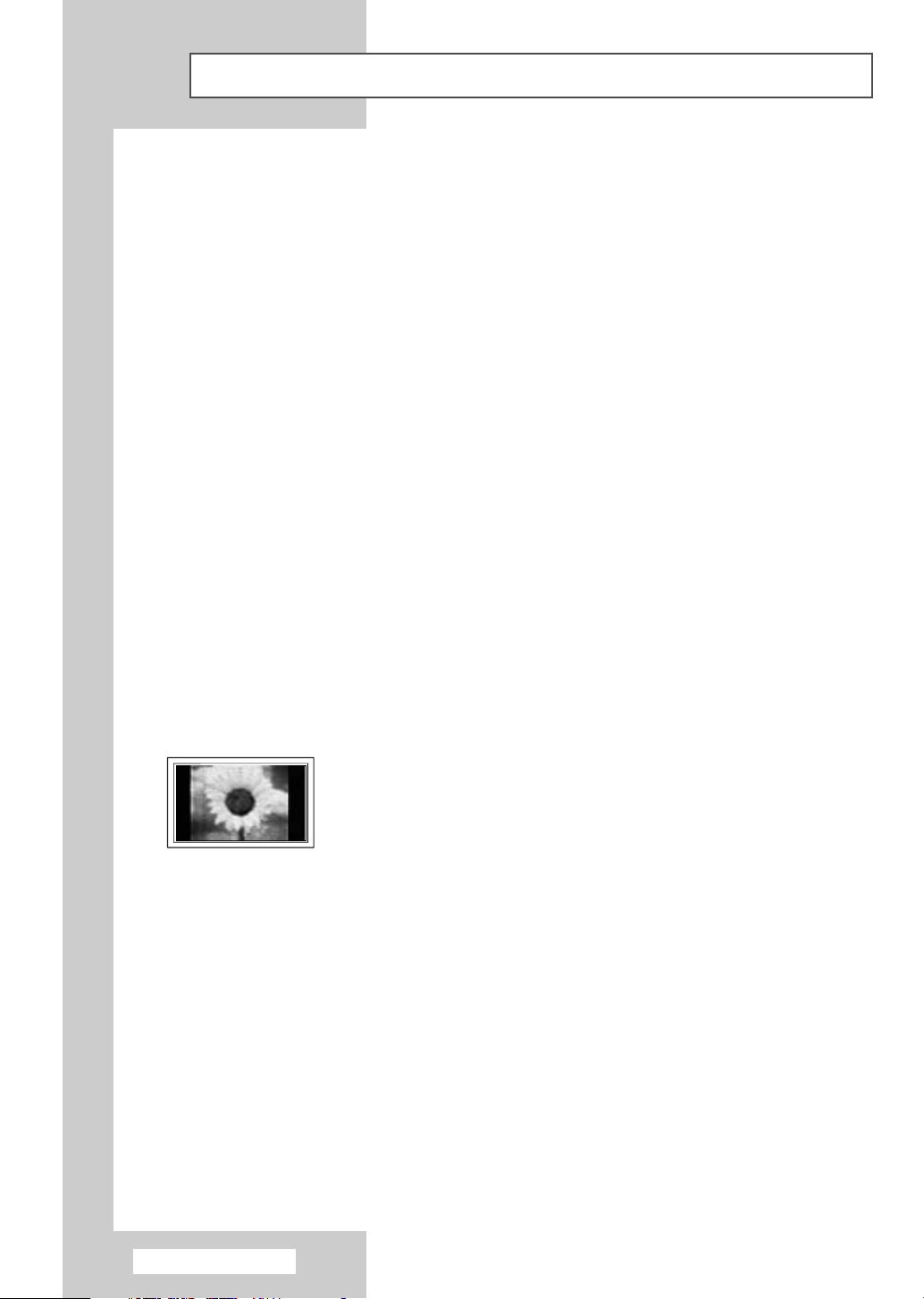
Instructions d'utilisation
◆ Rémanence à l'écran
N'affichez pas d'image figée (par exemple sur un jeu vidéo ou lorsque vous branchez un PC à cet
écran à plasma) sur l'écran du moniteur à plasma pendant plus de deux heures car cela peut entraîner
une rémanence à l'écran. Cette rémanence est également appelée "brûlure d'écran". Pour éviter la
rémanence, réduisez le niveau de contraste ou de luminosité de l'écran lorsque vous affichez une
image figée.
◆ Hauteur
L'écran à plasma est normalement conçu pour être utilisé à une altitude inférieure à 2 000 m. Il peut
fonctionner de façon anormale au-dessus de 2 000 m d'altitude. Ne l'installez pas et ne le faites pas
fonctionner dans ces conditions.
◆ Chaleur diffusée sur la partie supérieure de l'écran à plasma
Le dessus de l'appareil peut chauffer en cas d'utilisation prolongée, car la chaleur s'échappe du
panneau par le trou d'aération situé dans la partie supérieure du produit.
Ce phénomène est normal et n'indique aucunement la présence d'un défaut ou d'un
dysfonctionnement.
Il convient cependant d'empêcher les enfants de toucher à la partie supérieure de l'écran.
◆ Le produit fait un bruit de "claquement".
Ce bruit de "claquement" risque d'être perceptible lorsque le produit se contracte ou s'étend suite à
un changement du milieu ambiant, tel que la température ou l'humidité. Ce phénomène est normal et
ne constitue pas un défaut.
◆ Défauts de cellule
L'écran à plasma utilise un panneau constitué de 1 230 000 (niveau SD) à 3 150 000 (niveau HD)
pixels dont la fabrication fait appel à une technologie avancée. Il se peut toutefois que des points
clairs ou sombres apparaissent à l'écran. Ils n'ont aucune incidence sur la performance du produit.
◆ Evitez d'utiliser l'écran à plasma à des températures inférieures à 5°C.
◆ Une image fixe affichée trop longtemps peut causer des dommages permanents à l'écran à plasma
Faire fonctionner l'écran à plasma au format 4:3 pendant un long moment
risque de laisser apparaître des traces de bordures sur la gauche, sur la droite
et au centre de l'écran. Ces traces sont dues à la différence de luminosité sur
l'écran.
Lire un DVD ou un jeu vidéo sur console risque de provoquer un effet
similaire sur l'écran. Les dommages provoqués par l'effet susmentionné ne
sont pas couverts par la garantie.
◆ Rémanence de l'image à l'écran.
Une rémanence partielle de l'image peut éventuellement se produire si des images figées de jeux
vidéo et d'un PC restent affichées pendant un certain temps.
Pour empêcher ce phénomène, réduisez la luminosité et le contraste en cas d'affichage prolongé
d'images figées.
◆ Garantie
- La garantie ne couvre pas les dommages causés par la rémanence.
- Les brûlures ne sont pas couvertes par la garantie.
◆ Installation
Contacter un centre de service agréé si l'écran est destiné à une installation dans des endroits exposés
à la poussière, à des températures faibles ou élevées, à une forte humidité, à des substances
chimiques et s'il a été prévu pour fonctionner 24/24 heures, comme dans des aéroports, des gares
ferroviaires, etc. Le non-respect de ce qui précède peut gravement endommager l'écran.
Installer le produit dans un endroit peu ventilé peut réduire sa durée de vie.
Français - 2
Page 3

Vérification des pièces
Manuel d'utilisation
Télécommande/
Piles AAA
Tores magnétiques pour fils
d’enceintes (2EA)
(Reportez-vous à la page 14)
Tore magnétique (cordon d'alimentation, câble de haut-parleur)
➢
Le blindage magnétique sert à protéger les câbles des interférences. Lors de la connexion d’un
câble, ouvrez le blindage magnétique et rabattez-le autour du câble.
Tore magnétique pour
cordon d’alimentation
Cordon d'alimentation
Câble PC
Base-support
(2EA)
Vis (4EA)
Français - 3
Page 4
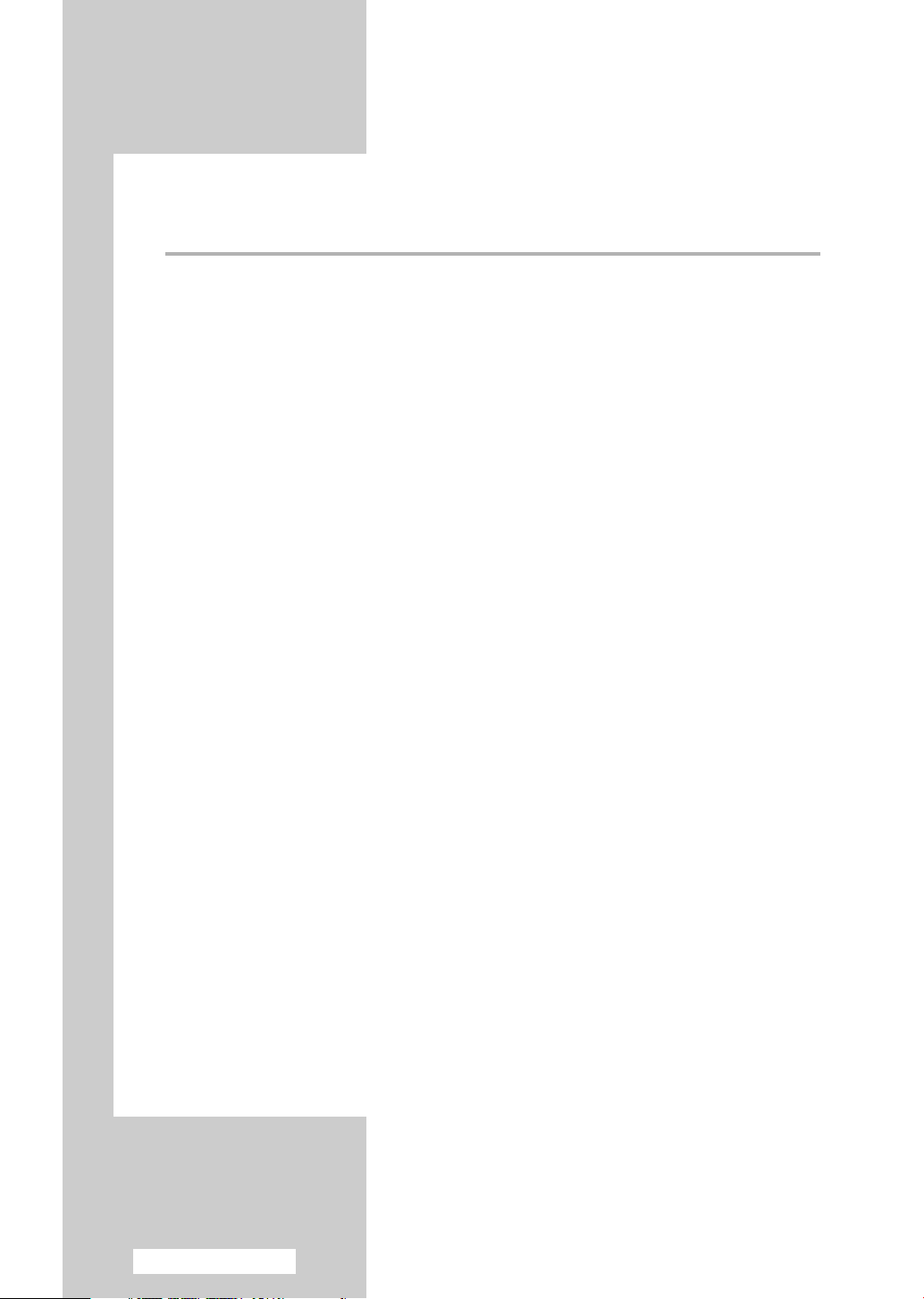
Sommaire
◆ PREFACE
■ Instructions d'utilisation ................................................................................. 2
◆ RACCORDEMENT ET PREPARATION DE VOTRE ECRAN
■ Panneau de configuration.............................................................................. 6
■ Télécommande infrarouge............................................................................. 8
■ Insertion des piles dans la télécommande .................................................... 9
■ Assemblage de la base-support.................................................................... 9
■ Installation de l'écran à plasma sur le panneau d'applique murale ............... 10
■ Installation verticale de l'écran ...................................................................... 12
■
Avant d'utiliser le mur d'images et la fonction de commande d'écrans multiples
■ Raccordement des enceintes........................................................................ 13
■ Mise en marche et arrêt de votre écran à plasma ......................................... 15
■ Choix de la langue......................................................................................... 15
◆ UTILISATION DE VOTRE ECRAN
■ Changement de la norme Image................................................................... 16
■ Personnalisation des paramètres d'image .................................................... 17
■ Réglage des couleurs RVB (Mode PC) ......................................................... 18
■ Réglage de l'image (mode PC) ..................................................................... 18
■ Utilisation de la fonction Zoom (Mode PC) .................................................... 20
■ Sélection de la taille de l'image ..................................................................... 21
■ Arrêt sur image .............................................................................................. 22
■ Changement de la norme Son....................................................................... 22
■ Personnalisation des réglages du son........................................................... 23
■ Réglage de TruSurround XT ......................................................................... 24
■ Activation du verrouillage des boutons de l'écran ........................................ 25
■ Activation du verrouillage des boutons de la télécommande ....................... 26
■ Réglage de votre numéro d'identification personnel ..................................... 27
....... 12
Français - 4
suite...
Page 5

Sommaire
◆ UTILISATION DE VOTRE ECRAN
■ Réglage de MDC (commande d'écrans multiples) ........................................ 28
■ Prévention des brûlures d'écran.................................................................... 29
■ Réduction des effets des brûlures d'écran .................................................... 30
■ Réglage de la minuterie de protection contre la brûlure d'écran ................... 31
■ Réglage d'écrans multiples ........................................................................... 32
■ Affichage des informations de réglage .......................................................... 33
■ Réglage et affichage de l'heure actuelle ....................................................... 33
■ Mise en marche et arrêt automatiques de l'écran à plasma.......................... 34
■ Sélection du ventilateur ................................................................................. 36
■ Affichage image dans l'image (PIP) .............................................................. 37
■ Visualisation d'une source de signal externe ................................................ 38
◆ INFORMATIONS SUPPLEMENTAIRES ET BRANCHEMENTS
■ Connexion de l'entrée Audio/Vidéo ............................................................... 39
■ Connexion de l'entrée S-Vidéo...................................................................... 40
■ Branchement à l'entrée composant............................................................... 40
■ Connexion de l'entrée du récepteur DVD/DTV.............................................. 41
■ Connexion de l'entrée DVI............................................................................. 41
■ Branchement à l'entrée PC ........................................................................... 42
■ Configuration de votre logiciel PC (Windows uniquement) ........................... 43
■ Mode d'entrée (PC/DVI) ................................................................................ 44
■ Economiseur d'énergie (mode PC1 uniquement).......................................... 45
◆ RECOMMANDATIONS D'UTILISATION
■ Dépannage : Avant de contacter le personnel du service d'assistance ........ 46
■ Spécifications techniques.............................................................................. 47
Symboles
Appuyez Important Remarque
☛
➢
Français - 5
Page 6
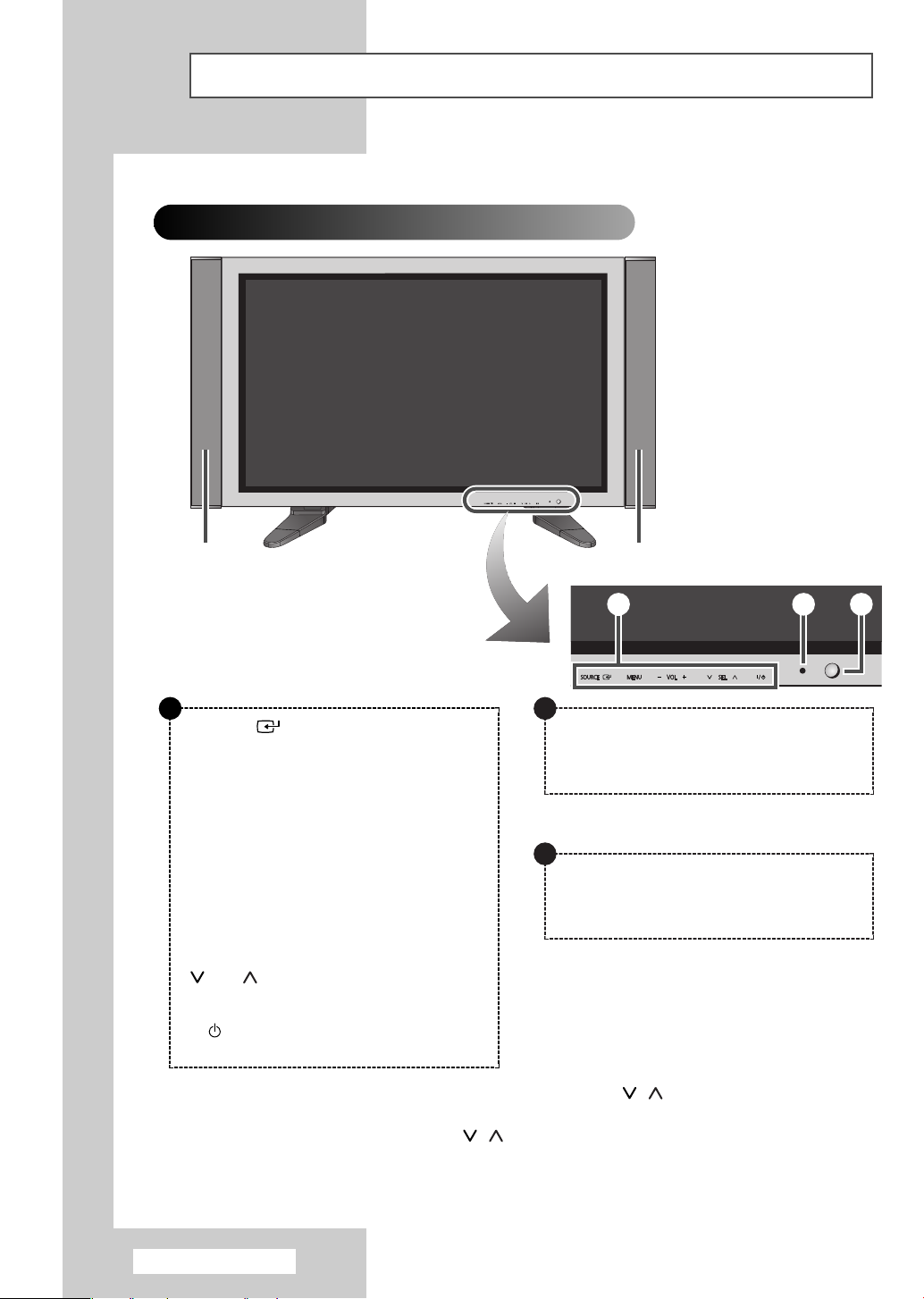
Panneau de configuration
La configuration réelle de votre écran à plasma peut varier en
➢
fonction du modèle.
Façade de l’écran à plasma
Haut-parleur
(Optionnel )
a
SOURCE
- Sélectionnez la source d'entrée externe
- Permet de mémoriser vos réglages dans le menu.
- Lorsque le menu principal s'affiche à l'écran, il ne
peut pas être utilisé à l'aide de la touche source.
MENU
Permet d'afficher le menu à l'écran.
-
VOL +
- Permet de régler le volume.
-
Permet de régler respectivement la valeur d'une option.
(VOL + : Permet d'entrer dans le menu sélectionné.)
SEL
Permet de commander le curseur dans le menu.
I /
Pour allumer et éteindre l'écran à plasma.
Haut-parleur (Optionnel )
a b c
b
Témoin d'alimentation
- Arrêt - Noir
- Marche - Vert
c
Capteur de la télécommande
Dirigez la télécommande vers ce spot de l'écran à
plasma.
◆ Selon le modèle, vous pouvez utiliser les boutons
➢
◆ Les boutons VOL
◆ Si la télécommande ne fonctionne plus ou si vous l'avez égarée, vous pouvez utiliser les
Français - 6
lorsque celui-ci est en mode veille.
-,+ et
télécommande.
SEL ,
commandes du panneau de l'écran à plasma.
ont la même fonction que les boutons ▲/▼/œ/√ de la
SEL ,
pour allumer l'écran à plasma
suite...
Page 7
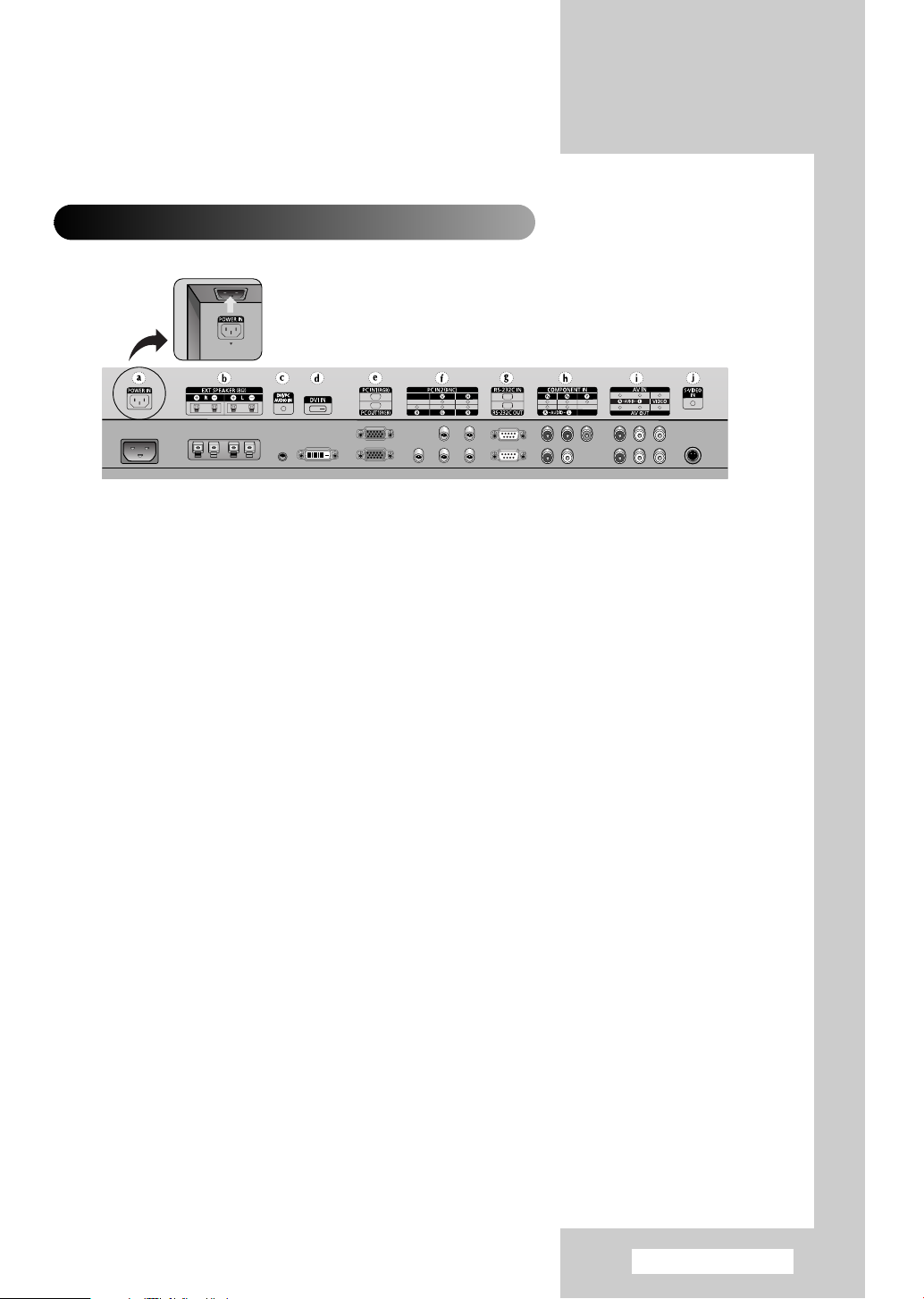
Panneau arrière
a) POWER IN
Permet de raccorder le cordon d'alimentation fourni.
b) EXT SPEAKER (8Ω)
Permet de raccorder des enceintes externes.
c) DVI/PC AUDIO IN
Permet de raccorder la prise de sortie audio de votre
PC ou DVI.
AUDIO est une prise d'entrée audio pour les
➢
modes PC1 et PC2.
d) DVI IN
Permet de raccorder la prise de sortie vidéo d'un
périphérique équipé d'une sortie DVI.
e) PC IN1/PC OUT1
-
PC IN1 : Permet de raccorder la prise de sortie
-
PC OUT1 : A connecter à la prise d'entrée vidéo
f) PC IN2 (BNC)
A connecter pour une entrée de signal vidéo
RGB HV depuis le PC.
A partir de maintenant, “Mode PC” désigne le
➢
mode PC1/PC2 qui utilise
RGB2 (PC2).
vidéo de votre PC.
de périphériques externes.
RGB1 (PC1) et
g) RS-232C
-
IN : Utilisée pour la fonction MDC lors du
branchement d'un PC ou de la sortie
RS-232C d'un autre écran à plasma.
-
OUT : Utilisée pour la fonction MDC lors du
branchement de l'entrée RS-232C d'un
autre écran à plasma.
Pour plus d'informations sur les connexions,
➢
reportez-vous à la page 12.
h) COMPONENT IN
Entrées vidéo (Y/PB/PR) et audio (L/R) pour
Composant.
i) AV (VIDEO/AUDIO L/R)
-
IN : Entrées audio et vidéo pour périphériques
externes, tels qu'un caméscope ou un
magnétoscope.
-
OUT : Sorties pour périphériques.
j) S-VIDEO IN
Entrée vidéo pour périphériques externes avec
sortie S-Vidéo, tels qu'un caméscope ou un
magnétoscope.
Pour plus d'informations concernant le raccordement, reportez-vous aux pages 39 à 42.
➢
Si vous branchez un appareil audio ou vidéo à l'écran à plasma, assurez-vous que tous les appareils
➢
sont éteints. Pour plus de détails sur les instructions de branchement et les consignes de sécurité
correspondantes, reportez-vous à la documentation fournie avec votre appareil.
Français - 7
Page 8

Télécommande infrarouge
ECRAN A PLASMA ALLUME
SELECTION DIRECTE DES CANAUX
ECRAN A PLASMA ETEINT
INDISPONIBLE
AUGMENTATION DU VOLUME
ARRET TEMPORAIRE DU SON
DIMINUTION DU VOLUME
REGLAGE DE LA MINUTERIE
AFFICHAGE DU MENU
RESPECTIVEMENT POUR ALLER
SUR L'OPTION DE MENU
REGLER LA VALEUR D'UNE OPTION
SELECTION DE L'EFFET D'IMAGE
REGLAGE AUTOMATIQUE EN MODE PC
- ACTIVATION OU DESACTIVATION DU
- SELECTION DE LA SOURCE (SOURCE)
NECESSAIRE/
FONCTIONS PIP :
MODE PIP (PIP)
IMAGE FIGEE
CANAL SUIVANT
SELECTION DE L'ENTREE EXTERNE
CANAL PRECEDENT
AFFICHAGE DES INFORMATIONS
QUITTER TOUT AFFICHAGE
VALIDER VOTRE SELECTION
(MEMORISER OU ENTRER)
SELECTION DE L'EFFET SONORE
TAILLE DE L'IMAGE
COMMANDE D'ECRANS MULTIPLES
(MDC)
SELECTION DE L'EFFET D'ECRAN
(PROTECTION CONTRE LA BRULURE)
➢
Français - 8
Une lumière intense peut affecter le bon fonctionnement de la télécommande.
Page 9
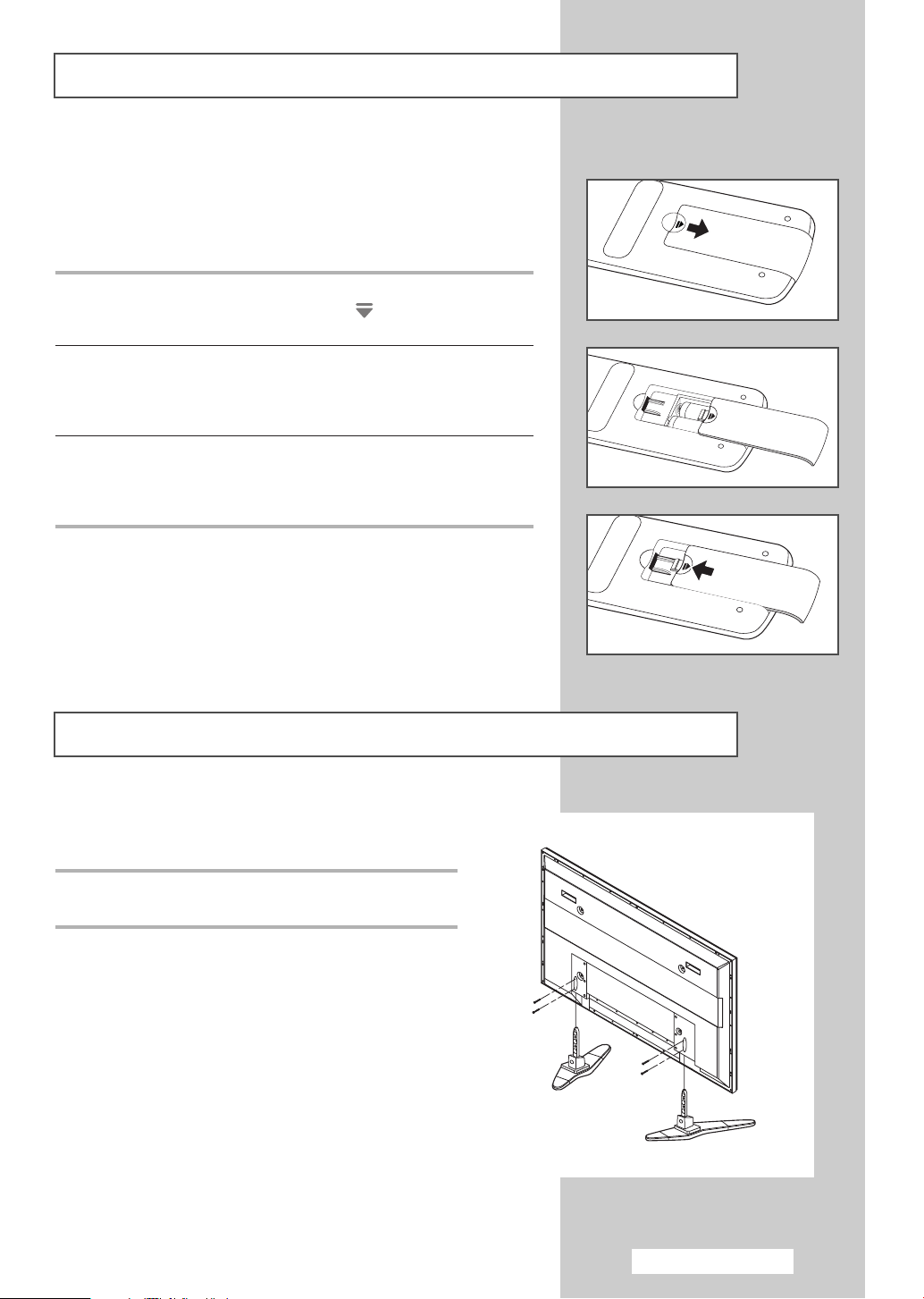
Insertion des piles dans la télécommande
Vous devez insérer ou remplacer les piles de la télécommande
lorsque :
◆ Vous venez d'acquérir un écran à plasma
◆ la télécommande ne fonctionne plus correctement
1 Retirez le couvercle situé à l'arrière de la télécommande en
exerçant une pression sur le symbole ( ) et en le tirant vers le
bas fermement.
2 Insérez deux piles R03, UM4, " AAA " de 1,5 V ou équivalent en
prenant soin de respecter les polarités.
◆ signe -de la pile sur le -de la télécommande
◆ signe +de la pile sur le +de la télécommande
3 Replacez le couvercle en l'alignant sur la base de la
télécommande et en exerçant une pression pour le remettre en
place. Ne mélangez pas les types de piles, par exemple une pile
alcaline et une pile manganèse.
Assemblage de la base-support
1 Assemblez l'écran à plasma avec le socle et fixez-le
fermement à l'aide des 4 vis fournies.
L'écran à plasma doit être transporté par plusieurs
➢
personnes. Ne posez jamais l'écran à plasma sur le
sol car cela pourrait l'endommager.
Conservez toujours l'écran à plasma en position
verticale.
Français - 9
Page 10
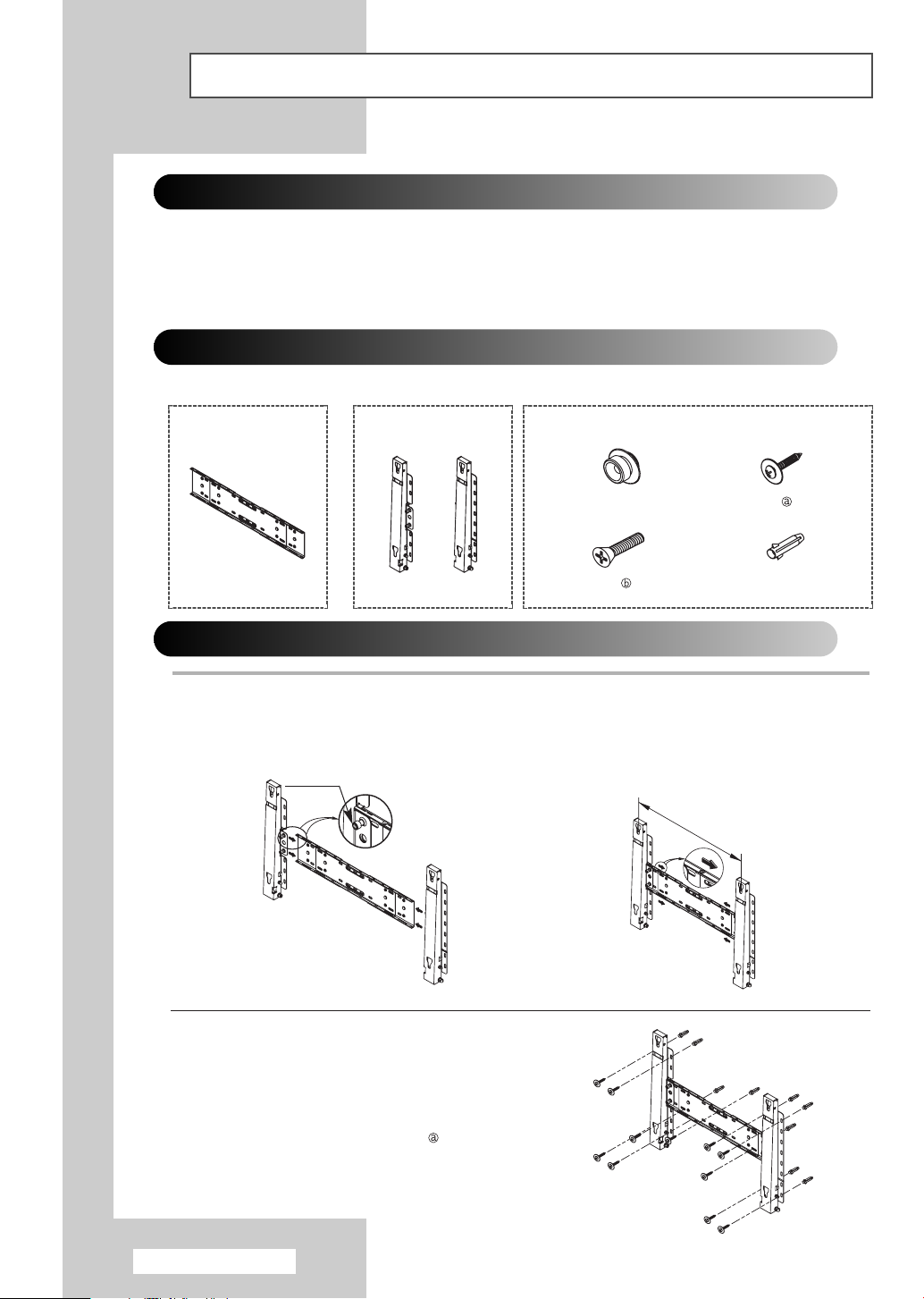
Installation de l'écran à plasma sur le panneau d'applique murale
Reportez vous au manuel d'installation correspondant à votre
➢
fixation murale.
Remarques concernant l'installation
◆
Faites appel à un technicien pour installer la fixation murale.
◆
Samsung Electronics ne saurait être tenu responsable des dommages matériels ou corporels qui
pourraient être causés en cas d'installation par le client.
◆
Ce produit doit être installé sur des murs en ciment. Le produit risque de glisser s'il est installé sur du
plâtre ou du bois.
Composants
◆
Utilisez uniquement les composants et accessoires livrés avec le produit.
Fixation murale
1 Gauche: 1 Droit: 1
Bras
Installation murale
1 Insérez la vis imperdable et vissez la dans le
sens de la flèche.
Fixez ensuite la fixation au mur.
Vis imperdable
Bras (Gauche)
Il y a deux bras (gauche
et droit). Utilisez le bras
approprié.
Fixation murale
Bras (Droit)
Accessoires
Suspension en plastique: 4 Vis : 11
Vis : 4
Ancrage : 11
2 Avant de percer le mur, vérifiez si la distance
entre les deux coches d'enclenchement situées
au dos du produit est correcte.
Si elle est trop longue ou trop courte, desserrez
les 4 vis de la fixation murale pour régler la
distance.
Distance entre les deux
coches d'enclenchement
3 Reportez-vous au schéma d'installation et marquez
les trous à percer sur le mur. Utilisez la mèche de
5,0 mm pour percer des trous de plus de 35 mm.
Fixez chaque ancrage dans le trou correspondant.
Faites correspondre les trous des supports et des
bras avec les trous de l'ancrage correspondant,
puis insérez et serrez les 11 vis .
suite...
Français - 10
Page 11
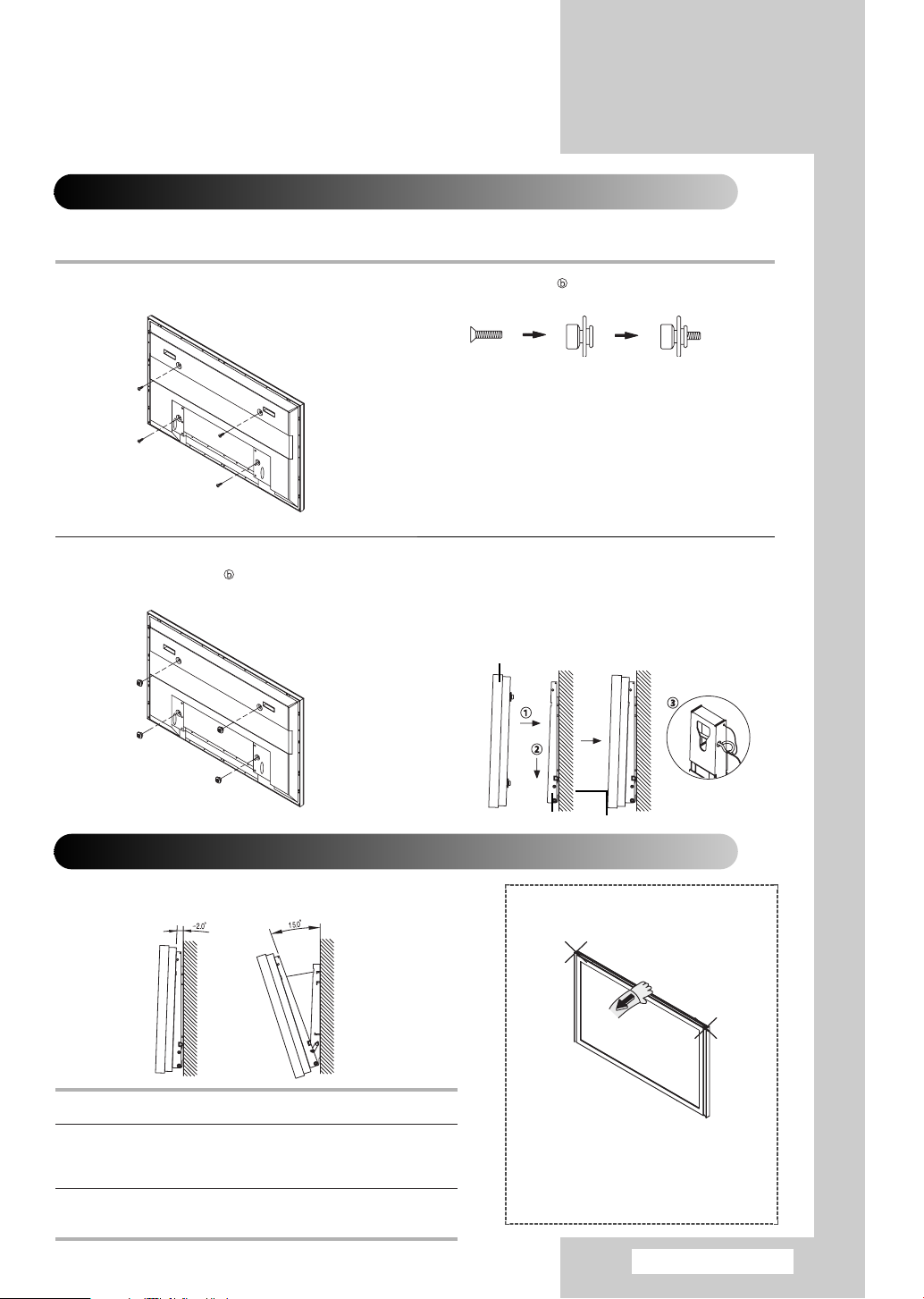
Pour monter le produit sur la fixation murale
◆ La forme du produit varie en fonction du modèle. (L'assemblage de la suspension en plastique et la
vis sont identiques.)
1 Retirez les 4 vis à l'arrière du produit.
3 Fixez les 4 vis indiquées à l'étape 2 (suspension
en plastique + vis ) dans les trous à l'arrière
du produit.
2 Insérez la vis dans la suspension en
4
plastique. (Voir la figure ci-dessous.)
◆ Après avoir monté le produit sur la
☛
Retirez la goupille de sécurité (#), puis insérez les 4
supports du produit dans les trous correspondants sur
la fixation (!). Placez ensuite le produit (@) en veillant
à ce qu'il soit solidement attaché à la fixation. Veillez à
réinsérer et à serrer la goupille de sécurité (#) pour
fixer solidement le produit au support.
Ecran à plasma
fixation murale, assurez vous qu'il est
correctement fixé aux suspensions
en plastique droite et gauche.
◆ Lors de l'installation du produit sur
son support, veillez à ne pas vous
coincer les doigts dans les trous.
◆ Vérifiez que le support mural est
solidement fixé au mur pour éviter tout
risque de chute du produit.
Réglage de l'ange de la fixation murale
Réglez l'angle de la fixation à -2°avant de la fixer au mur.
➢
1 Installez le produit sur la fixation murale.
2 Tenez fermement la partie centrale supérieure du
produit et tirez celui-ci dans la direction des flèches
afin de régler l'angle. (Voir la figure de droite.)
3 Vous pouvez régler l'angle selon une plage de -2° à
15°.
Fixation murale
Veillez à tenir la partie centrale
supérieure et non le côté droit ou
gauche du produit pour régler
l'angle.
Mur
Français - 11
Page 12

Installation verticale de l'écran
❋
Samsung ne saurait être tenue pour
responsable des dommages causés par
l'installation du produit dans une direction
différente de celle indiquée ci-dessous.
Avant d'utiliser le mur d'images et la fonction de commande d'écrans multiples
1 Créez une ID pour chaque écran à plasma avant
de les installer les uns près des autres. Il peut se
révéler difficile de créer des ID à partir de la
télécommande avec des écrans à plasma
installés les uns près des autres.
Vous pouvez installer l'écran à plasma à la verticale.
Dans ce cas le ventilateur fonctionne automatiquement.
Si vous souhaitez éteindre le ventilateur, positionnez
l'écran à plasma à l'horizontale puis mettez le
ventilateur "
"
Fonctions" .
Utilisez le panneau d'applique murale uniquement pour
une installation verticale. Positionnez le bas de l'écran à
plasma de sorte que les boutons de menu soient situés à
gauche en vue frontale.
Ventilateur" sur "Arrê " dans le menu
Exemple de la fonction du mur d'images 2x2
2 Pour plus de détails sur le fonctionnement et la
configuration du mur d'images, reportez-vous au
"Réglage d'écrans multiples" page 32.
Exemple de branchements du mur d'images 2x2
Arrière de l’écran à plasma Arrière de l’écran à plasma
②
①
◆ Vous pouvez connecter un Composite (Vidéo)
➢
sans distributeur, comme vous connectez un
PC.
◆ Sélectionnez Entrée ID dans le menu. A l'aide
des boutons numériques, saisissez l'ID pour le
réglage de l'écran à plasma. La télécommande
n'est active que pour l'écran à plasma que
vous avez sélectionné.
◆ Pour plus de détails sur la commande d'écrans
multiples, reportez-vous à "Réglage de MDC
(commande d'écrans multiples)" page 28.
Exemple de connexions pour la commande d'écrans multiples
Français - 12
Page 13
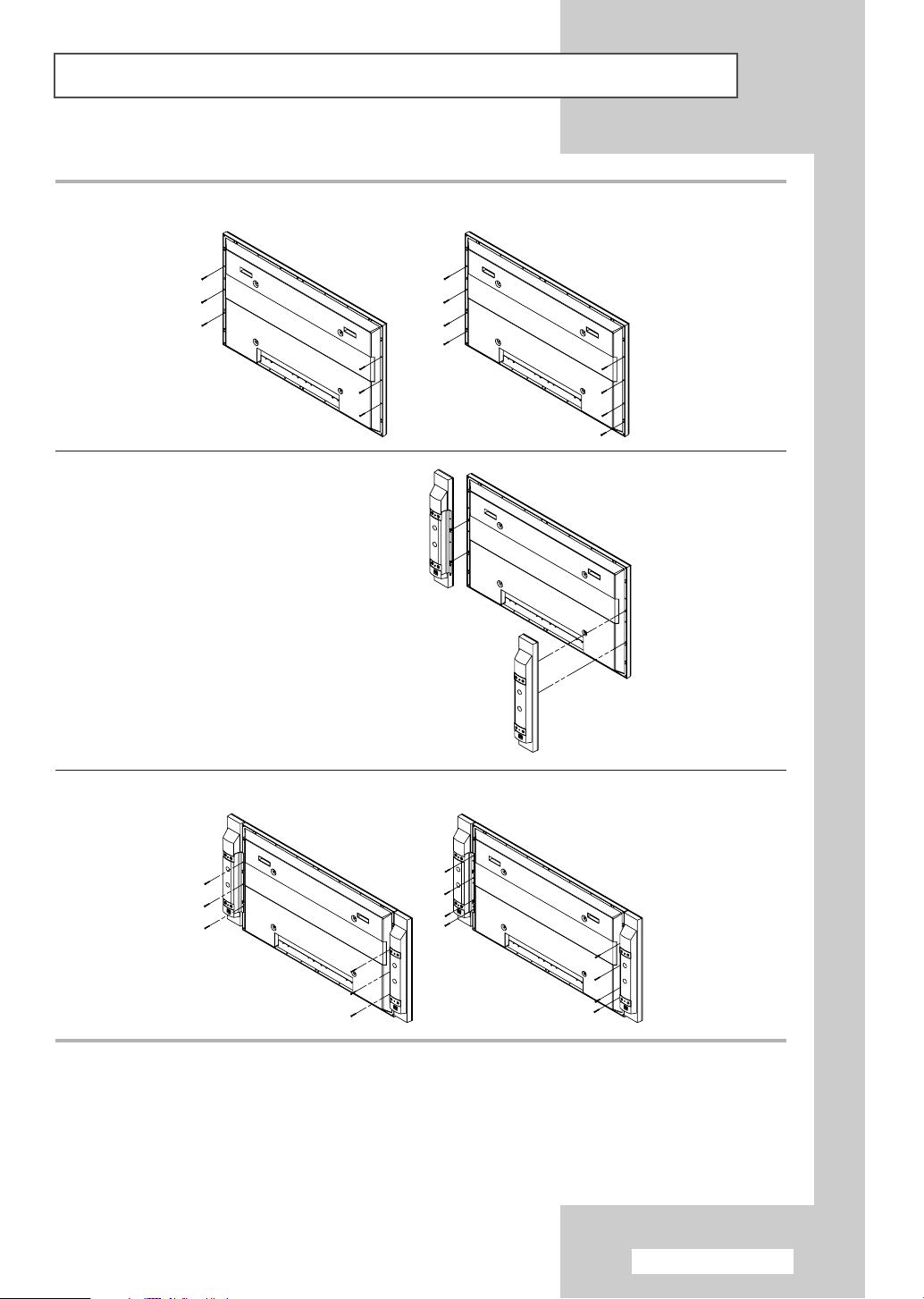
Raccordement des enceintes
Les haut-parleurs ne sont pas inclus. Vous devez les acheter
➢
séparément.
1 Retirez les vis à l'arrière de l'écran à plasma.
PPM42M7H PPM50M7H
2 Placez les deux crochets en "T"
dans les orifices carrés situés à
l'arrière de l'écran à plasma.
PPM42M7H
PPM50M7H
3 Fixez le support d'enceinte sur l'écran à plasma à l'aide des vis précédemment retirées.
PPM42M7H PPM50M7H
Lorsque vous déplacez votre écran à plasma, DETACHEZ les enceintes au préalable. Dans le cas
➢
contraire, vous risqueriez d'endommager le support de fixation maintenant les enceintes et l'écran
à plasma et de faire tomber ce dernier, avec les risques de dégâts et de blessures que cela
comporte.
Français - 13
suite...
Page 14

Branchez le câble audio de l'enceinte à la prise de sortie de l'enceinte externe située à l'arrière de
l'écran à plasma en faisant correspondre les extrémités "+" et "-" du câble avec le diagramme de l'écran
à plasma.
◆ La puissance nominale des enceintes externes DOIT être de 10 watts minimum
➢
(impédance de 8 Ω).
◆ Lorsque vous raccordez le câble d'enceinte à la prise de sortie des enceintes externes,
fixez tout d'abord le tore magnétique sur le câble d'enceinte en emprisonnant ce dernier.
Français - 14
Tores magnétiques
Les tores magnétiques permettent d'atténuer les signaux parasites.
Lorsque vous effectuez un branchement, fixez un tore magnétique sur le
câble à proximité de la prise.
Page 15

Mise en marche et arrêt de votre écran à plasma
Le câble relié au secteur est fixé à l'arrière de l'écran à plasma.
1 Branchez la prise mâle du câble relié au secteur à une prise
femelle appropriée.
Résultat
: Le voyant de veille s'allume sur la façade de l'écran à
plasma.
La tension électrique principale est indiquée à l'arrière de
➢
l'écran à plasma et la fréquence est de 50 ou de 60 Hz.
2 Appuyez sur le bouton " " placé en façade de l'écran à plasma
(ou sur le bouton
l'écran à plasma.
ON () de la télécommande) pour allumer
3 Pour éteindre votre écran à plasma, appuyez de nouveau sur le
bouton " " (ou sur le bouton
OFF () de la télécommande).
Choix de la langue
Façade de l’écran à plasma
Lorsque vous utilisez l'écran à plasma pour la première fois, vous
devez sélectionner la langue utilisée pour afficher les menus et les
indications.
1 Appuyez sur le bouton MENU ().
: le menu principal s'affiche.
Résultat
2 Appuyez sur le bouton … ou † pour sélectionner Configuration.
: le menu Configuration s'affiche.
Résultat
3 Appuyez sur le bouton ENTER ().
4 Appuyez sur le bouton … ou † pour sélectionner Langue.
Appuyez sur le bouton
: Les langues disponibles apparaissent sous la forme
Résultat
d'une liste.
ENTER ().
5 Sélectionnez la langue appropriée en appuyant sur le bouton
… ou †.
Appuyez sur le bouton
ENTER ().
6 Appuyez de sur le bouton EXIT pour quitter.
Configuration
Horloge
Langue : Français
PC
Déplacer Entrer Retour
Configuration
Horloge
Langue : Français
PC
Déplacer Entrer Retour
Français - 15
English
Français
Deutsch
Italiano
Español
Português
††
Page 16

Changement de la norme Image
Image
Mode : Dynamique
Contrôle Couleur
Taille : 16:9
PIP
Déplacer Entrer Retour
Vous pouvez sélectionner le type d'image qui correspond le mieux
à vos exigences d'affichage.
1 Appuyez sur le bouton MENU ().
: le menu principal s'affiche.
Résultat
2 Appuyez sur le bouton … ou † pour sélectionner Image.
:
le menu
Image
Résultat
s'affiche.
3 Appuyez sur le bouton ENTER ().
:
Résultat
L'option Mode est sélectionnée.
Mode
Mode : Dynamique
Contraste 100
Luminosité 50
Netteté 75
Couleur 55
Teinte V 50 R 50
Nuance Coul. :
Réinitialiser
Déplacer Entrer Retour
Mode : Dynamic
Contraste 100
Luminosité 50
Netteté 75
Couleur 55
Teinte V 50 R 50
Nuance Coul. :
Réinitialiser
Déplacer Entrer Retour
Froide1
Mode
Dynamique
Standard
Cinéma
Personnalisé
Froide1
4 Appuyez de nouveau sur le bouton ENTER ().
le menu Mode s'affiche.
:
Résultat
5 Appuyez sur le bouton ENTER ().
: les options suivantes sont disponibles.
Résultat
Dynamique - Standard - Cinéma - Personnalisé
6 Sélectionnez l'option de votre choix en appuyant sur le bouton
… ou †.
7 Appuyez sur le bouton ENTER ().
8 Appuyez de sur le bouton EXIT pour quitter.
Vous pouvez également sélectionner ces options en
➢
appuyant sur le bouton
télécommande.
P.MODE (Mode Image) de votre
Français - 16
Page 17

Personnalisation des paramètres d'image
Votre écran à plasma dispose de plusieurs options de réglage qui
vous permettent de régler la qualité de l'image.
1 Appuyez sur le bouton MENU ().
: le menu principal s'affiche.
Résultat
2 Appuyez sur le bouton … ou † pour sélectionner Image.
:
Résultat
le menu
Image
s'affiche.
3 Appuyez sur le bouton ENTER ().
:
L'option
Mode
Résultat
est sélectionnée.
4 Appuyez de nouveau sur le bouton ENTER ().
Résultat
:
le menu Mode s'affiche.
5 Appuyez sur le bouton ENTER ().
Résultat
: les options suivantes sont disponibles.
Dynamique - Standard - Cinéma - Personnalisé
6 Sélectionnez l'option de votre choix en appuyant sur le bouton … ou †.
7 Appuyez sur le bouton ENTER ().
8 Sélectionnez l'option de votre choix en appuyant sur le bouton
… ou †.
Résultat
: les options suivantes sont disponibles.
◆ Contraste - Luminosité - Netteté - Couleur Teinte (NTSC UNIQUEMENT)
◆ Contraste - Luminosité - Couleur : Mode PC ou DVI.
9 Appuyez sur le bouton ENTER ().
Résultat: la barre horizontale s'affiche.
➢
Appuyez sur le bouton
œ ou √ pour obtenir le réglage
qui convient.
◆ Appuyez sur le bouton … ou † pour sélectionner une ou
plusieurs autres(s) options(s).
◆ Les paramètres peuvent varier en fonction de la source
d'entrée (ex : AV, Composant, PC ou DVI).
10 Appuyez sur le bouton MENU () pour revenir au menu Mode.
Appuyez sur le bouton
Appuyez sur le bouton
… ou † pour sélectionner Nuance Coul..
ENTER ().
Image
Mode : Dynamique
Contrôle Couleur
Taille : 16:9
PIP
Déplacer Entrer Retour
Mode
Mode : Dynamique
Contraste 100
Luminosité 50
Netteté 75
Couleur 55
Teinte V 50 R 50
Nuance Coul. :
Réinitialiser
Déplacer Entrer Retour
Contraste 100
Mode : Dynamique
Contraste 100
Luminosité 50
Netteté 75
Couleur 55
Teinte V 50 R 50
Nuance Coul. :
Réinitialiser
Déplacer Entrer Retour
Mode
Froide1
Froide2
Froide1
Normal
Chaude1
Froide1
Chaude2
11 Sélectionnez l'option de votre choix en appuyant sur le bouton
… ou †.
: les options suivantes sont disponibles.
Résultat
Froide2 - Froide1 - Normal - Chaude1 - Chaude2
12 Appuyez sur le bouton ENTER ().
13 Pour retourner aux valeurs de réglage par défaut, sélectionnez
Réinitialiser en appuyant sur le bouton … ou †.
Appuyez sur le bouton
Résultat
: Les paramètres réglés précédemment seront
ENTER ().
réinitialisés à leurs valeurs par défaut.
La fonction de réinitialisation est définie pour chaque mode
➢
(
Dynamique, Standard, Cinéma, ou Personnalisé).
La fonction de réinitialisation est également disponible dans
➢
chaque option de nuance de couleur
Nuance Coul.
(Froide2, Froide1, Normal, Chaude1, ou Chaude2).
14 Appuyez de sur le bouton EXIT pour quitter.
Mode
Mode : Dynamique
Contraste 100
Luminosité 50
Netteté 75
Couleur 55
Teinte V 50 R 50
Nuance Coul. :
Réinitialiser
Déplacer Entrer Retour
Français - 17
Froide1
Page 18

Réglage des couleurs RVB (Mode PC)
Préréglez le mode PC en utilisant le bouton SOURCE.
➢
Image
Mode : Dynamique
Contrôle Couleur
Taille : 16:9
PIP
Déplacer Entrer Retour
Contrôle Couleur
Rouge 50
Vert 50
Bleu 50
Déplacer Entrer Retour
Rouge 50
1 Appuyez sur le bouton MENU ().
Résultat
: le menu principal s'affiche.
2 Appuyez sur le bouton … ou † pour sélectionner Image.
Résultat
: le menu Image s'affiche.
3 Appuyez sur le bouton ENTER ().
4 Appuyez sur le bouton … ou † pour sélectionner Contrôle
Couleur
Appuyez sur le bouton
.
ENTER ().
5 Sélectionnez l'option requise (Rouge, Vert ou Bleu) en appuyant
sur le bouton
… ou †.
6 Appuyez sur le bouton ENTER ().
Résultat
: la barre horizontale s'affiche.
Appuyez sur le bouton
œ ou √ pour obtenir le réglage
qui convient.
Appuyez sur le bouton … ou † pour sélectionner une ou
➢
plusieurs autres(s) options(s).
7 Appuyez sur le bouton ENTER ().
8 Appuyez de sur le bouton EXIT pour quitter.
Réglage de l'image (mode PC)
➢
Configuration
Horloge
Langue : Français
PC
Déplacer Entrer Retour
PC
Verrouillage Image
Position
Réglage Automatique
Réinitialiser Image
Zoom
Déplacer Entrer Retour
1 Appuyez sur le bouton MENU ().
2 Appuyez sur le bouton … ou † pour sélectionner Configuration.
3 Appuyez sur le bouton ENTER ().
4 Appuyez sur le bouton … ou † pour sélectionner PC.
5 Appuyez sur le bouton ENTER () pour sélectionner
Préréglez le mode PC en utilisant le bouton SOURCE.
Résultat
: le menu principal s'affiche.
Résultat: le menu Configuration s'affiche.
Appuyez sur le bouton
Résultat
: le menu PC s'affiche.
ENTER ().
Verrouillage Image.
suite...
Français - 18
Page 19

6 Appuyez sur le bouton … ou † pour sélectionner l'option à régler
(
Regl. Base ou Regl. Prec).
Appuyez sur le bouton
Résultat
: la barre horizontale s'affiche.
Appuyez sur le bouton
ENTER ().
œ ou √ pour obtenir le réglage
qui convient.
Appuyez sur le bouton … ou † pour sélectionner une ou
➢
plusieurs autres(s) options(s).
7 Appuyez sur le bouton ENTER ().
Verrouillage Image
Regl. Base 50
Regl. Prec 30
Déplacer Entrer Retour
8 Appuyez sur le bouton MENU ().
Résultat
: le menu PC s'affiche.
9 Appuyez sur le bouton … ou † pour sélectionner Position.
Appuyez sur le bouton
ENTER ().
10 Réglez la position en appuyant sur le bouton …, †, œ ou √.
11 Appuyez sur le bouton ENTER ().
12 Appuyez sur le bouton … ou † pour sélectionner Réglage
Automatique
Résultat
. Appuyez sur le bouton ENTER ().
: La qualité et la position de l'écran sont
automatiquement réinitialisées.
Les réglages ont tous été effectués et l'écran à plasma
revient automatiquement à l'image précédente.
13 Pour revenir aux valeurs de réglage par défaut, sélectionnez
Réinitialiser Image en appuyant sur le bouton … ou †.
Appuyez sur le bouton
Résultat
: Les paramètres réglés précédemment seront
ENTER ().
réinitialisés à leurs valeurs par défaut.
14 Appuyez de sur le bouton EXIT pour quitter.
Regl. Base 50
Position
Déplacer Entrer Retour
Ajustement automatique en cours
Attendez, s’il vous plait.
Rappel image effectué
Retour
Français - 19
Page 20

Utilisation de la fonction Zoom (Mode PC)
Préréglez le mode PC en utilisant le bouton SOURCE.
➢
Configuration
Horloge
Langue : Français
PC
Déplacer Entrer Retour
PC
Verrouillage Image
Position
Réglage Automatique
Réinitialiser Image
Zoom
Déplacer Entrer Retour
Zoom
Zoom : 0
Position
Réinitialiser
Déplacer Entrer Retour
0
1
2
3
4
5
6
1 Appuyez sur le bouton MENU ().
Résultat
: le menu principal s'affiche.
2 Appuyez sur le bouton … ou † pour sélectionner Configuration.
Résultat
: le menu Configuration s'affiche.
3 Appuyez sur le bouton ENTER ().
4 Appuyez sur le bouton … ou † pour sélectionner PC.
Appuyez sur le bouton
Résultat
: le menu PC s'affiche.
ENTER ().
5 Appuyez sur le bouton … ou † pour sélectionner Zoom.
Appuyez sur le bouton
ENTER ().
6 Appuyez de nouveau sur le bouton ENTER ().
Sélectionnez l'option de votre choix en appuyant sur le bouton
… ou †.
Résultat
: les options suivantes sont disponibles.
0 - 1 - 2 - 3 - 4 - 5 - 6
◆ L'option 0 correspond à un écran normal.
➢
Plus le chiffre augmente, plus l'image à l'écran est
agrandie.
◆ Vous pouvez sélectionner les fonctions de position et de
réinitialisation depuis les options 1 à 6. (Fonctions
indisponibles avec l'option 0.)
◆ Si la fonction Zoom a été sélectionnée entre 1 et 6, la
fonction Réglage Automatique n'est pas disponible.
Zoom
Zoom : 1
Position
Réinitialiser
Déplacer Entrer Retour
Zoom
Zoom : 1
Position
Réinitialiser
Déplacer Entrer Retour
Français - 20
7 Appuyez sur le bouton ENTER ().
8 Appuyez sur le bouton … ou † pour sélectionner Position.
Appuyez sur le bouton
ENTER ().
9 Réglez la position en appuyant sur le bouton …, †, œ ou √.
10 Appuyez sur le bouton MENU ().
Résultat
:Le menu Zoom s'affiche à nouveau.
11 Pour retourner aux valeurs de réglage par défaut, sélectionnez
Réinitialiser en appuyant sur le bouton … ou †.
Appuyez sur le bouton ENTER ().
Résultat
: Les couleurs réglées précédemment seront ramenées
à leurs valeurs par défaut.
12 Appuyez de sur le bouton EXIT pour quitter.
Page 21

Sélection de la taille de l'image
Vous pouvez sélectionner la taille d'image qui correspond le mieux à vos
besoins d'affichage.
1 Appuyez sur le bouton MENU ().
: le menu principal s'affiche.
Résultat
2 Appuyez sur le bouton … ou † pour sélectionner Image.
: le menu Image s'affiche.
Résultat
Image
Mode : Dynamique
Contrôle Couleur
Taille : 16:9
PIP
3 Appuyez sur le bouton ENTER ().
4 Appuyez sur le bouton … ou † pour sélectionner Taille.
Appuyez sur le bouton
ENTER ().
5 Sélectionnez l'option de votre choix en appuyant sur le bouton
… ou †.
Résultat: les options suivantes sont disponibles.
◆ 16:9 : Pour régler l'image en mode 16:9.
◆ Large 4:3 : Agrandit davantage la taille de l'image que le
mode
4:3. Déplacez l'affichage vers le haut ou
le bas à l'aide du bouton
… ou † après avoir
sélectionné l'icône en appuyant sur le
bouton
√ ou ENTER ().
◆ Zoom : Agrandit la taille de l'image sur l'écran dans le
sens vertical.
◆ 4:3 : Règle l'image en mode Normal, c'est-à-dire en
4:3.
6 Appuyez sur le bouton ENTER ().
7 Appuyez de sur le bouton EXIT pour quitter.
◆ Vous pouvez sélectionner ces options en appuyant sur
➢
Positionnement et dimensionnement de l'écran à l'aide du zoom
➢
le bouton
P.SIZE de votre télécommande.
◆ Si vous modifiez la taille de l'image alors que la fonction PIP
est activée, celle-ci sera automatiquement désactivée.
◆ Les options TAILLE DE L'IMAGE peuvent varier en fonction
de la source d'entrée.
◆ En mode PC ou DVI, seuls les modes 16:9 & 4:3 peuvent être
sélectionnés.
◆ Le redimensionnement de l'affichage à l'aide du Zoom
permet de positionner et de dimensionner l'affichage vers le
haut ou le bas en utilisant le bouton
… ou †.
◆ Déplacez l'affichage vers le haut ou le bas à l'aide du bouton
… ou † après avoir sélectionné l'icône en appuyant sur
le bouton
œ ou √.
◆ Redimensionnez l'écran verticalement à l'aide du bouton …
ou † après avoir sélectionné l'icône en appuyant sur le
bouton
œ ou √. (Pour l'étendre vers le haut, appuyez sur …
et pour l'étendre vers le bas, appuyez sur †)
◆ L'agrandissement de l'affichage n'est possible que dans les
modes d'entrée Video/S-Video/Composant.
◆ Les modes PC/DVI ne permettent pas l'utilisation de la
fonction d'agrandissement de l'affichage.
Déplacer Entrer Retour
Taille
16:9
Large 4:3
Zoom
4:3
Déplacer Entrer Retour
Mode PC à DVI
Taille
16:9
Large 4:3
Zoom
4:3
Déplacer Entrer Retour
Français - 21
Page 22

Arrêt sur image
Lorsque vous regardez une image animée, vous avez la possibilité
de faire un arrêt sur image simplement en appuyant sur le bouton
STILL. Pour revenir en visualisation normale, appuyez de nouveau
sur ce bouton.
En mode PIP, la fonction Still sera appliquée à l'image
➢
principale et à l'image secondaire en même temps.
Changement de la norme Son
Son
Mode :
Egaliseur
SRS TS XT : Arrêt
Déplacer Entrer Retour
Mode : Custom
Egaliseur
SRS TS XT : Arrêt
Déplacer Entrer Retour
Personnalisé
Son
Standard
Musique
Cinéma
Parole
Personnalisé
Vous pouvez sélectionner le type d'effet sonore souhaité lorsque
vous regardez un programme donné.
1 Appuyez sur le bouton MENU ().
Résultat
: le menu principal s'affiche.
2 Appuyez sur le bouton ▲ ou ▼ pour sélectionner Son.
Résultat
:le menu Son s'affiche.
3 Appuyez sur le bouton ENTER ().
Résultat
: L'option Mode est sélectionnée.
4 Appuyez de nouveau sur le bouton ENTER ().
Sélectionnez l'option de votre choix en appuyant sur le bouton
▲ ou ▼.
Résultat
: les options suivantes sont disponibles.
Standard - Musique - Cinéma - Parole Personnalisé
5 Appuyez sur le bouton ENTER ().
6 Appuyez de sur le bouton EXIT pour quitter.
Vous pouvez sélectionner ces options en appuyant
➢
simplement sur le bouton
télécommande.
S.MODE (Mode Son) de la
Français - 22
Page 23

Personnalisation des réglages du son
Votre écran à plasma dispose de plusieurs paramètres qui vous
permettent de régler la qualité du son.
1 Appuyez sur le bouton MENU ().
Résultat
: le menu principal s'affiche.
2 Appuyez sur le bouton ▲ ou ▼ pour sélectionner Son.
Résultat
:le menu
3 Appuyez sur le bouton ENTER ().
4 Appuyez sur le bouton ▲ ou ▼ pour sélectionner Egaliseur.
Appuyez sur le bouton
Résultat
:le menu Egaliseur s'affiche.
5 Sélectionnez l'option requise (balance ou equalizer) en appuyant
sur le bouton
Son s'affiche.
ENTER ().
œ ou √.
Son
Mode :
Egaliseur
SRS TS XT : Arrêt
Déplacer Entrer Retour
D
G
Balance
Personnalisé
Egaliseur
+
0
-
100Hz 300Hz 1KHz 3KHz 10KHz
+
0
-
6 Appuyez sur le bouton … ou † pour obtenir le réglage qui
convient.
Appuyez sur le bouton
ENTER ().
7 Appuyez de sur le bouton EXIT pour quitter.
Si vous changez de quelque façon que ce soit les réglages du son,
➢
la norme son passe automatiquement à
Personnalisé.
Déplacer Réglage Retour
Français - 23
Page 24

Réglage de TruSurround XT
Le TruSurround XT est une technologie SRS brevetée qui remédie
Son
Mode :
Egaliseur
SRS TS XT : Arrêt
Déplacer Entrer Retour
Mode :
Egaliseur
SRS TS XT : Arrêt
Personnalisé
Son
Personnalisé
Arrêt
Marche
au problème de la lecture du contenu d'un disque multicanal 5.1
sur deux haut-parleurs. Le TurSurround produit un son surround
virtuel fascinant au moyen de n'importe quel système de lecture à
deux haut-parleurs, dont les haut-parleurs internes de l'écran à
plasma. Il s'adapte parfaitement à tous les formats multicanaux.
1 Appuyez sur le bouton MENU ().
2 Appuyez sur le bouton ▲ ou ▼ pour sélectionner Son.
3 Appuyez sur le bouton ENTER ().
4 Appuyez sur le bouton ▲ ou ▼ pour sélectionner SRS TS XT.
Résultat
: le menu principal s'affiche.
Résultat
:le menu Son s'affiche.
Appuyez sur le bouton
ENTER ().
Déplacer Entrer Retour
5 Sélectionnez Arrêt ou Marche en appuyant sur le bouton
▲ ou ▼.
Appuyez sur le bouton
ENTER ().
6 Appuyez de sur le bouton EXIT pour quitter.
Français - 24
Page 25

Activation du verrouillage des boutons de l'écran
Cette fonctionnalité vous permet de verrouiller les boutons de
façade de votre écran à plasma qui ne peuvent dès lors plus être
activés à partir de la façade de l'écran à plasma. Ils peuvent
toutefois être activés via la télécommande. Le verrouillage peut
être annulé seulement à partir de la télécommande. Il convient
donc de la conserver hors de portée des utilisateurs non autorisés.
1 Appuyez sur le bouton MENU ().
Résultat
: le menu principal s'affiche.
Protection brûlure écran
Verrou de sécurité
Multi contrôle
Mur d’images
Ventilateur : Arrêt
Fonctions
Déplacer Entrer Retour
2 Appuyez sur le bouton ▲ ou ▼ pour sélectionner Fonctions.
Résultat
:
Le menu
Fonctions
s'affiche.
3 Appuyez sur le bouton ENTER ().
4 Appuyez sur le bouton ▲ ou ▼ pour sélectionner Verrou de
sécurité
Appuyez sur le bouton
.
ENTER ().
5 Appuyez sur le bouton ENTER () pour sélectionner
Verrouill. Écran.
6 Sélectionnez Arrêt ou Marche en appuyant sur le bouton
▲ ou ▼.
Appuyez sur le bouton
ENTER ().
7 Appuyez de sur le bouton EXIT pour quitter.
Verrou de sécurité
Verrouill. Écran
Verrouillage IR
Modifier PIN
Déplacer Entrer Retour
Verrouill. Écran
Verrouillage IR
Modifier PIN
Déplacer Entrer Retour
: Arrêt
Verrou de sécurité
: Arrêt
Arrêt
Marche
Français - 25
Page 26

Activation du verrouillage des boutons de la télécommande
Cette fonctionnalité vous permet de verrouiller la télécommande
Fonctions
Protection brûlure écran
Verrou de sécurité
Multi contrôle
Mur d’images
Ventilateur : Arrêt
qui ne peut dès lors plus être activée. Les fonctions de la
télécommande peuvent toutefois être activées via les boutons de
façade de l'écran à plasma.
1 Appuyez sur le bouton MENU ().
Résultat
: le menu principal s'affiche.
Déplacer Entrer Retour
Verrou de sécurité
Verrouill. Écran
Verrouillage IR
Modifier PIN
Déplacer Entrer Retour
Verrouillage IR : Marche
: Arrêt
2 Appuyez sur le bouton ▲ ou ▼ pour sélectionner Fonctions.
Résultat
:
Le menu
Fonctions
s'affiche.
3 Appuyez sur le bouton ENTER ().
4 Appuyez sur le bouton ▲ ou ▼ pour sélectionner Verrou de
sécurité
Appuyez sur le bouton
.
ENTER ().
5 Appuyez sur le bouton ▲ ou ▼ pour sélectionner Verrouillage
IR
. Appuyez sur le bouton ENTER ().
Lorsque Verrouillage IR est réglé sur Marche, les boutons
➢
de la télécommande ne répondent plus.
Pour déverrouiller la télécommande, entrez le code PIN à
l'aide des touches numériques de la télécommande.
Le message ‘Verrouillage IR : Arrêt’ s'affiche. Le code PIN
par défaut est “0000”. Vous pouvez définir le code PIN
dans le menu “Modifier PIN”.
Français - 26
Page 27

Réglage de votre numéro d'identification personnel
Cette fonctionnalité définit les restrictions de visualisation et
empêche l'accès à toute personne non autorisée à utiliser votre
écran à plasma grâce à un code PIN (Numéro d'Identification
Personnel) composé de 4 chiffres
1 Appuyez sur le bouton MENU ().
Résultat
: le menu principal s'affiche.
Fonctions
Protection brûlure écran
Verrou de sécurité
Multi contrôle
Mur d’images
Ventilateur : Arrêt
2 Appuyez sur le bouton ▲ ou ▼ pour sélectionner Fonctions.
Résultat
:
Le menu
Fonctions
s'affiche.
3 Appuyez sur le bouton ENTER ().
4 Appuyez sur le bouton ▲ ou ▼ pour sélectionner Verrou de
sécurité
Appuyez sur le bouton
.
ENTER ().
5 Appuyez sur le bouton ▲ ou ▼ pour sélectionner Modifier PIN.
Appuyez sur le bouton
ENTER ().
6 Tapez les 4 chiffres de votre code à l'aide des touches
numériques.
Le code PIN par défaut d'un nouvel écran à plasma est
➢
"
0000".
7 Tapez les 4 chiffres de votre nouveau code à l'aide des touches
numériques.
Confirmez les 4 chiffres de votre nouveau code.
8 Appuyez de sur le bouton EXIT pour quitter.
Si vous avez oublié le code NIP, appuyez sur les boutons
➢
de la télécommande dans l'ordre suivant, pour réinitialiser
le code PIN sur 0-0-0-0 : MUTE, 1, 8, 6.
Déplacer Entrer Retour
Verrou de sécurité
Verrouill. Écran
Verrouillage IR
Modifier PIN
Déplacer Entrer Retour
Saisir Code PIN
Entrer Nouveau Code PIN
0 .. 9: Saisir Code PIN Retour
Saisir Code PIN
Entrer Nouveau Code PIN
: Arrêt
Modifier PIN
Modifier PIN
****
0 .. 9: Saisir Code PIN Retour
Français - 27
Page 28

Réglage de MDC (commande d'écrans multiples)
Cette fonction vous permet de contrôler aisément les moniteurs
Fonctions
Protection brûlure écran
Verrou de sécurité
Multi contrôle
Mur d’images
Ventilateur : Arrêt
Déplacer Entrer Retour
connectés au PC en leur attribuant des identités.
1 Appuyez sur le bouton MENU ().
Résultat
: le menu principal s'affiche.
2 Appuyez sur le bouton ▲ ou ▼ pour sélectionner Fonctions.
Résultat
:
Le menu
Fonctions
s'affiche.
3 Appuyez sur le bouton ENTER ().
Multi contrôle
Configuration ID
Entrée ID :
Déplacer Entrer Retour
Configuration ID
Entrée ID :
Déplacer Entrer Retour
Configuration ID
Entrée ID :
: 00
--
Multi contrôle
: 00
00
--
Multi contrôle
: 00
--
0 .. 9: Saisir N° entrée ID
4 Appuyez sur le bouton ▲ ou ▼ pour sélectionner Multi
contrôle
.
5 Appuyez sur le bouton ENTER ().
Résultat
:Le menu Multi contrôle s'affiche, l'option
Configuration ID est alors sélectionnée.
6 Appuyez de nouveau sur le bouton ENTER ().
Sélectionnez le numéro de configuration d’identité à l’aide des
boutons numériques.
Appuyez sur le bouton
ENTER ().
7 Appuyez sur ▲ ou ▼ pour sélectionner Entrée ID.
Appuyez sur le bouton
ENTER ().
8 Entrez le numéro d'entrée ID à l'aide des touches numériques.
9 Appuyez de sur le bouton EXIT pour quitter.
Pour utiliser la fonction de Multi contrôle, il est nécessaire de
➢
régler PDP1 et PDP2 dans le mode Configuration ID. Si vous
entrez le numéro d'entrée ID de l'écran PDP1 alors que l'écran à
plasma est en mode Entrée ID, seul PDP1 passe à l'écran Menu et
vous pouvez utiliser la télécommande. A ce moment-là, PDP2 ne
fonctionne pas avec la télécommande et affiche le mode veille du
mode Entrée ID.
Pour plus d'informations, reportez-vous au guide du programme
➢
MDC.
Vous pouvez également sélectionner ces options en
➢
appuyant sur le bouton
Multiples) de votre télécommande.
MDC (Commande d'Ecrans
Français - 28
Le programme MDC peut être téléchargé à partir du centre
➢
de téléchargement situé à l’adresse www.samsung.com.
Page 29

Prévention des brûlures d'écran
Pour réduire le risque de brûlure d'écran, cet écran est équipé
d'une technologie de prévention des brûlures. Elle permet de régler
le mouvement de l'image de bas en haut (ligne verticale) et de
gauche à droite (point horizontal). Le réglage de l'horloge permet
de programmer en quelques minutes la durée séparant les
mouvements de l'image.
1 Appuyez sur le bouton MENU ().
Résultat
: le menu principal s'affiche.
2 Appuyez sur le bouton ▲ ou ▼ pour sélectionner Fonctions.
Résultat
:Le menu Fonctions s'affiche.
3 Appuyez sur le bouton ENTER ().
4 Appuyez sur le bouton ▲ ou ▼ pour sélectionner Protect.
brûlure écran
Appuyez sur le bouton
Résultat
.
ENTER ().
: le menu Protect. brûlure écran s'affiche, avec
l'option
Modif. pixel sélectionnée.
Fonctions
Protection brûlure écran
Verrou de sécurité
Multi contrôle
Mur d’images
Ventilateur : Arrêt
Move Enter Return
Protection brûlure écran
Modif. pixel
Ecran blanc
Ex. de signal
Inverse
Barre
Barre et Inverse
Minuterie
Déplacer Entrer Retour
5 Appuyez de nouveau sur le bouton ENTER ().
Résultat
: le menu
Vous pouvez sélectionner ces options en appuyant sur
➢
le bouton
Modif. pixel est sélectionné.
S.EFFECT de votre télécommande.
6 Appuyez sur le bouton ENTER ().
Sélectionnez
déplacer l'écran à intervalle régulier et éviter l'apparition d'images
résiduelles.
Appuyez sur le bouton
➢
Marche en appuyant sur le bouton ▲ ou ▼ pour
ENTER ().
Modif. pixel: Cette fonction permet de déplacer les pixels
sur l'écran dans le sens vertical ou horizontal afin d'éviter
une image résiduelle sur l'écran.
7 Sélectionnez l'option (Nbre pts horizont., Nbre ligne
vertic.
▲ ou ▼.
Appuyez sur le bouton
ou Horloge) de votre choix en appuyant sur le bouton
ENTER ().
8 Appuyez sur le bouton ▲ ou ▼ pour obtenir le réglage qui
convient.
Appuyez sur le bouton
Conditions optimales pour la modification des pixels
➢
Nbre pts horizont.
Nbre ligne vertic.
Horloge
ENTER ().
PPM42M7H
PPM50M7H
2
4
4 min.
4
4
4
min.
Modif. pixel
Modif. pixel : Arrêt
Nbre pts horizont.
Nbre ligne vertic.
Horloge : 4 min.
Déplacer Entrer Retour
Modif. pixel : Marche
Nbre pts horizont.
Nbre ligne vertic.
Horloge : 4 min.
Déplacer Entrer Retour
: 4
: 4
Modif. pixel
: 4
: 4
Arrêt
Marche
9 Appuyez de sur le bouton EXIT pour quitter.
Français - 29
Page 30

Réduction des effets des brûlures d'écran
Si une brûlure d'écran apparaît, vous pouvez sélectionner un écran
blanc ou un exemple de signal (défilement d'écran) afin de
supprimer les parasites de brûlure d'écran.
Fonctions
Protection brûlure écran
Verrou de sécurité
Multi contrôle
Mur d’images
Ventilateur : Arrêt
Déplacer Entrer Retour
Protection brûlure écran
Modif. pixel
Ecran blanc
Ex. de signal
Inverse
Barre
Barre et Inverse
Minuterie
Déplacer Entrer Retour
Protection brûlure écran
Modif. pixel
Ecran blanc
Ex. de signal
Inverse
Barre
Barre et Inverse
Minuterie
Déplacer Entrer Retour
1 Appuyez sur le bouton MENU ().
: le menu principal s'affiche.
Résultat
2 Appuyez sur le bouton ▲ ou ▼ pour sélectionner Fonctions.
:Le menu Fonctions s'affiche.
Résultat
3 Appuyez sur le bouton ENTER ().
4 Appuyez sur le bouton ▲ ou ▼ pour sélectionner Protect.
brûlure écran.
Appuyez sur le bouton ENTER ().
: le menu Protect. brûlure écran s'affiche, avec
Résultat
l'option Modif. pixel sélectionnée.
5 Appuyez sur le bouton ▲ ou ▼ pour sélectionner l'option (Ecran
blanc, Ex. de signal, Inverse, Barre ou Barre et Inverse).
Appuyez sur le bouton ENTER ().
Ecran blanc: Cette fonction supprime les images
➢
résiduelles à l'écran en modifiant la couleur des pixels pour
les faire devenir blanc. Utilisez cette fonction lorsqu'il reste
des images résiduelles ou des symboles à l'écran,
particulièrement lorsque vous affichez une image fixe à
l'écran pendant longtemps.
Ex. de signal: Cette fonction supprime les images
➢
résiduelles à l'écran en déplaçant tous les pixels sur l'écran
PDP, selon le motif. Utilisez cette fonction lorsqu'il reste des
images résiduelles ou des symboles à l'écran, particulièrement
lorsque vous affichez une image fixe à l'écran pendant
longtemps.
Inverse: Cette fonction supprime les images résiduelles à
➢
l'écran lorsque l'écran PDP est resté allumé pendant de longues
périodes, en convertissant le signal d'entrée RVB en VBR. Par
rapport aux fonctions Ecran blanc et Exemple de signal, cette
fonction peut réduire les brûlures lorsque vous regardez l'écran
PDP. L'utilisation de la fonction Inverse lorsque vous regardez
l'écran PDP peut inverser les couleurs à l'écran (ex. les couleurs
de ligne rouge peuvent être affichées comme les couleurs de
ligne verte à l'écran).
Barre: Cette fonction supprime les images résiduelles à l'écran
➢
lorsque l'écran PDP est resté allumé pendant de longues
périodes, en croisant la barre blanche verticale de gauche à
droite. Par rapport aux fonctions Ecran blanc et Exemple de
signal, cette fonction peut réduire les brûlures lorsque vous
regardez l'écran PDP. L'utilisation de la fonction Bar lorsque
vous regardez l'écran PDP peut générer une mauvaise qualité
d'image, la barre blanche verticale apparaissant sur certaines
parties de l'écran.
Barre et Inverse: Cette fonction supprime les images
➢
résiduelles à l'écran lorsque l'écran PDP est resté allumé
pendant de longues périodes, en convertissant le signal
d'entrée RVB en VBR et en croisant la barre blanche verticale
de gauche à droite. Par rapport aux fonctions Ecran blanc et
Exemple de signal, cette fonction peut réduire les brûlures
lorsque vous regardez l'écran PDP. L'utilisation de la fonction
Inverse lorsque vous regardez l'écran PDP peut inverser les
couleurs à l'écran (ex. les couleurs de ligne rouge peuvent être
affichées comme les couleurs de ligne verte à l'écran).
Français - 30
6 Appuyez sur le bouton ENTER ().
Pour supprimer les images résiduelles de l'écran, utilisez la
➢
fonction
Barre et Inverse. Bien que les deux fonctions suppriment les
images résiduelles à l'écran,
La fonction de suppression d'images résiduelles doit être exécutée
➢
pendant longtemps (environ 1 heure) pour supprimer efficacement
les images résiduelles. Si l'image résiduelle n'est pas supprimée
après l'exécution de cette fonction, répétez l'opération.
Ecran blanc, Ex. de signal, Inverse, Barre ou
Ex. de signal est plus efficace.
Page 31

Réglage de la minuterie de protection contre la brûlure d'écran
Vous pouvez régler la minuterie de protection contre la brûlure
d'écran (heures, minutes).
Si vous lancez l'opération pour éliminer toute image résiduelle, elle
durera pendant toute la durée définie, puis s'arrêtera
automatiquement.
1 Appuyez sur le bouton MENU ().
Résultat
: le menu principal s'affiche.
2 Appuyez sur le bouton ▲ ou ▼ pour sélectionner Fonctions.
Résultat
:Le menu
Fonctions s'affiche.
3 Appuyez sur le bouton ENTER ().
4 Appuyez sur le bouton ▲ ou ▼ pour sélectionner Protection
brûlure écran
Appuyez sur le bouton
.
ENTER ().
Protection brûlure écran
Modif. pixel
Ecran blanc
Ex. de signal
Inverse
Barre
Barre et Inverse
Minuterie
Déplacer Entrer Retour
Minuterie
Minuterie : Off
Mode : Signal Pattern
Période : 1 Heure
Horloge : 30 min.
Arrêt
Marche
5 Appuyez sur le bouton ▲ ou ▼ pour sélectionner Minuterie.
Appuyez sur le bouton
Résultat
: le menu
ENTER ().
Minuterie s'affiche.
6 Appuyez de nouveau sur le bouton ENTER ().
7 Sélectionnez Marche en appuyant sur le bouton ▲ ou ▼.
Appuyez sur le bouton
ENTER ().
8 Sélectionnez l'option de votre choix en appuyant sur le bouton
▲ ou ▼.
Résultat
: les options suivantes sont disponibles.
◆ Mode : Ecran blanc, Ex. de signal, Inverse,
Barre, Barre et Inverse
◆ Période : Heure(1~24)
◆ Horloge : Minute(1~30)
9 Appuyez de sur le bouton EXIT pour quitter.
Déplacer Entrer Retour
Minuterie
Minuterie : Marche
Mode : Ex. de signal
Période : 01 Hr.
Horloge : 05 min.
Déplacer Entrer Retour
Minuterie : Marche
Mode :
Période : 01 Hr.
Horloge : 30 min.
Déplacer Entrer Retour
Minuterie : Marche
Mode :
Période : 1 Heure
Horloge : 30 min.
Ecran blanc
Ex. de signal
Barre et Inverse
Minuterie
Ecran blanc
Minuterie
Ecran blanc
Inverse
Barre
▲
01
▲
▲
30
▲
Déplacer Entrer Retour
Français - 31
Page 32

Réglage d'écrans multiples
Vous pouvez obtenir plusieurs effets d'affichage avec plusieurs
Fonctions
Protection brûlure écran
Verrou de sécurité
Multi contrôle
Mur d’images
Ventilateur : Arrêt
Déplacer Entrer Retour
écrans à plasma.
1 Appuyez sur le bouton MENU ().
Résultat: le menu principal s'affiche.
2 Appuyez sur le bouton ▲ ou ▼ pour sélectionner Fonctions.
Résultat:
3 Appuyez sur le bouton ENTER ().
Le menu
Fonctions
s'affiche.
Mur d’images
Mur d’images : Arrêt
Format : Plein
Division de l’écran
Déplacer Entrer Retour
Mur d’images
Mur d’images : Arrêt
Format : Plein
Division de l’écran
Déplacer Entrer Retour
Mur d’images
Mur d’images : Marche
Format : Plein
Division de l’écran
Arrêt
Marche
Plein
Naturel
4 Appuyez sur le bouton ▲ ou ▼ pour sélectionner Mur d'images.
5 Appuyez sur le bouton ENTER ().
Résultat
:Le menu Mur d'images s'affiche avec l'option Mur
d'images
sélectionnée.
6 Appuyez sur le bouton ENTER ().
Sélectionnez
Appuyez sur le bouton
Marche en appuyant sur le bouton ▲ ou ▼.
ENTER ().
7 Appuyez sur le bouton ▲ ou ▼ pour sélectionner Format
Appuyez sur le bouton ENTER ().
8 Sélectionnez l'option de votre choix en appuyant sur le bouton
▲ ou ▼.
Résultat
: les options suivantes sont disponibles.
◆
➢
Appuyez sur le bouton
Plein : Cette option affiche intégralement des images
individuelles sur plusieurs écrans, comme si
seule les parties visualisables des écrans
individuels faisaient partie d'un écran plus grand.
◆
Naturel : Cette option affiche des images individuelles
sur plusieurs écrans, comme si les écrans
individuels faisaient partie d'un écran plus
grand. Ainsi, il y a certaines parties sont
manquantes sur les bords des écrans.
ENTER ().
Déplacer Entrer Retour
Division de l’écran
2x2
3x3
4x4
5x1
1x5
1 2
34
Déplacer Entrer Retour
Français - 32
9 Appuyez sur le bouton ▲ ou ▼ pour sélectionner Division de
l'écran
Appuyez sur le bouton ENTER ().
.
10 Sélectionnez l'option (2x2, 3x3, 4x4, 5x1 ou 1x5) en appuyant sur
le bouton
▲ ou ▼. Appuyez sur le bouton ENTER ().
11 Appuyez sur le bouton œ ou √ pour sélectionner la position des
écrans.
12 Appuyez de sur le bouton EXIT pour quitter.
◆ Les fonctions PIP et Taille de l'image ne sont pas
➢
disponibles avec la fonction Mur d'images.
◆ Le format d'entrée VESA n'est pas compatible avec la
fonction Mur d'image en mode DVI.
Page 33

Affichage des informations de réglage
Vous pouvez visualiser l'état des paramètres sélectionnés en
appuyant sur le bouton " INFO " de la télécommande.
Réglage et affichage de l'heure actuelle
AV
Image : Dynamique
Son : Personnalisé
SRS TS XT : Arrêt
--: --
Vous pouvez régler l'horloge de l'écran à plasma de sorte que l'heure
actuelle s'affiche lorsque vous appuyez sur le bouton “INFO”.
Vous devez également régler l'heure si vous souhaitez utiliser les
minuteries de mise sous et hors tension automatiques.
1 Appuyez sur le bouton MENU ().
Résultat
: le menu principal s'affiche.
2 Appuyez sur le bouton … ou † pour sélectionner Configuration.
Résultat
: le menu Configuration s'affiche.
3 Appuyez sur le bouton ENTER ().
4 Appuyez sur le bouton … ou † pour sélectionner Horloge.
Appuyez sur le bouton
Résultat
: L'option Réglage Horloge est sélectionnée.
ENTER ().
5 Appuyez de nouveau sur le bouton ENTER ().
6 Appuyez sur le bouton œ ou √ pour sélectionner Heure ou
Minute.
Effectuez les réglages en appuyant sur le bouton
Vous pouvez régler les heures et les minutes directement à
➢
… ou †.
l’aide du pavé numérique de la télécommande.
7 Appuyez sur le bouton ENTER ().
8 Appuyez de sur le bouton EXIT pour quitter.
Configuration
Horloge
Langue : Français
PC
Déplacer Entrer Retour
Horloge
Réglage Horloge--:
Minuterie ON--: --Désactivé
Minuterie OFF
Déplacer Entrer Retour
Heure
--
--: --
Désactivé
Réglage Horloge
Minute
12 00
En cas de coupure de courant ou si le téléviseur est
➢
déconnecté de l'alimentation, les réglages de l'horloge
seront perdus.
Déplacer Réglage Retour
Français - 33
Page 34

Mise en marche et arrêt automatiques de l'écran à plasma
Vous pouvez régler les minuteries de mise sous tension et hors
Configuration
Horloge
Langue : Français
PC
Déplacer Entrer Retour
tension de l'écran à plasma afin que celui-ci :
◆ s'allume automatiquement et se règle sur la source de
votre choix à l'heure que vous avez indiquée.
◆ s'éteigne automatiquement à l'heure que vous avez
indiquée.
La première étape consiste à régler l'horloge de l'écran à
➢
plasma (reportez-vous à “Réglage et affichage de l'heure
actuelle” à la page 33).
Horloge
Réglage Horloge
Minuterie ON 12 : 00 Désactivé
Minuterie OFF 12 : 00 Désactivé
Heure
Source
Volume
Heure
Source
Volume
12 : 00
Déplacer Entrer Retour
Minuterie ON
Minute
12 00
Composant
Activation
10
Déplacer Réglage Retour
12 00
Composant
10
Déplacer Réglage Retour
Non
Minuterie ON
Minute
Activation
Oui
1 Appuyez sur le bouton MENU ().
Résultat
: le menu principal s'affiche.
2 Appuyez sur le bouton … ou † pour sélectionner Configuration.
Résultat
: le menu Configuration s'affiche.
3 Appuyez sur le bouton ENTER ().
4 Appuyez sur le bouton … ou † pour sélectionner Horloge.
Appuyez sur le bouton
Résultat
: le menu Horloge s'affiche.
ENTER ().
5 Appuyez sur le bouton … ou † pour sélectionner Minuterie ON.
Appuyez sur le bouton
Résultat
:Le menu
ENTER ().
Minuterie ON s'affiche.
6 Sélectionnez Heure, Minute, Source(AV, S-Vidéo, Composant, PC1,
PC2, ou DVI ) ou Volume à l'aide du bouton œ ou √.
Effectuez les réglages en appuyant sur le bouton
Vous pouvez régler les heures et les minutes directement à
➢
… ou †.
l’aide du pavé numérique de la télécommande.
7 Appuyez sur le bouton œ ou √ pour sélectionner Activation.
8 Pour activer la fonction Minuterie ON, sélectionnez Oui à l'aide
du bouton
… ou †.
9 Appuyez sur le bouton ENTER ().
Résultat
:Le menu Horloge s'affiche.
Français - 34
suite...
Page 35

10 Appuyez sur le bouton … ou † pour sélectionner Minuterie OFF.
Appuyez sur le bouton
Résultat
:Le menu Minuterie OFF s'affiche.
ENTER ().
11 Sélectionnez Heure ou Minute en appuyant sur le bouton œ ou √.
Effectuez les réglages en appuyant sur le bouton
Vous pouvez régler les heures et les minutes directement à
➢
l’aide du pavé numérique de la télécommande.
… ou †.
12 Appuyez sur le bouton œ ou √ pour sélectionner Activation.
Configuration
Horloge
Langue : Français
PC
Déplacer Entrer Retour
13 Pour activer la fonction Minuterie OFF, sélectionnez Oui à l'aide
du bouton
… ou †.
14 Appuyez sur le bouton ENTER ().
15 Appuyez de sur le bouton EXIT pour quitter.
Mise à l'arrêt automatique
➢
Lorsque vous réglez la minuterie sur “Marche”, votre écran
à plasma s'éteint si aucune commande n'est activée dans
les 3 heures qui suivent sa mise sous tension par la
minuterie. Cette fonction est disponible uniquement
lorsque la minuterie est en mode “Marche” et empêche
toute surchauffe, qui peut se produire lorsqu'un écran à
plasma reste allumé trop longtemps.
Horloge
Réglage Horloge
Minuterie ON 12 : 00 Désactivé
Minuterie OFF 12 : 00 Désactivé
Heure
Heure
12 : 00
Déplacer Entrer Retour
Minuterie OFF
Minute
Activation
12 00
Déplacer Réglage Retour
Minuterie OFF
Minute
12 00
Non
Activation
Oui
Déplacer Réglage Retour
Français - 35
Page 36

Sélection du ventilateur
Fonctions
Protection brûlure écran
Verrou de sécurité
Multi contrôle
Mur d’images
Ventilateur : Arrêt
Les ventilateurs internes de l'écran à plasma permettent de réduire la
température au-dessus et à l'avant de l'écran à plasma. Pour réduire
le bruit du
ventilateur, arrêtez-le en le plaçant sur Arrêt.
La température au-dessus et à l'avant de l'écran à plasma est
susceptible d'augmenter lorsque celui-ci reste allumé pendant une
période prolongée avec le ventilateur arrêté. L'écran à plasma
fonctionnera cependant tout à fait normalement.
Déplacer Entrer Retour
Fonctions
Protection brûlure écran
Verrou de sécurité
Multi contrôle
Mur d’images
Ventilateur : Arrêt
Déplacer Entrer Retour
Arrêt
Marche
1 Appuyez sur le bouton MENU ().
Résultat
: le menu principal s'affiche.
2 Appuyez sur le bouton … ou † pour sélectionner Fonctions.
Résultat
:Le menu Fonctions s'affiche.
3 Appuyez sur le bouton ENTER ().
4 Appuyez sur le bouton … ou † pour sélectionner Ventilateur.
Appuyez sur le bouton
ENTER ().
5 Sélectionnez Arrêt ou Marche en appuyant sur le bouton
… ou †.
Appuyez sur le bouton
ENTER ().
6 Appuyez de sur le bouton EXIT pour quitter.
◆ Si votre écran à plasma est installé à la verticale, le
➢
ventilateur fonctionne automatiquement.
◆ Le message Vérif. Ventilateur s'affiche en cas de
problème de ventilateur.
◆ Il convient d'utiliser le ventilateur lorsque la
température dépasse 35 degrés.
Français - 36
Page 37

Affichage image dans l'image (PIP)
Vous pouvez afficher une image secondaire (provenant de périphériques
externes audio/vidéo) dans l'image principale. De cette façon vous pouvez
surveiller l'entrée vidéo de tout appareil branché tout en surveillant l'autre
entrée vidéo.
1 Appuyez sur le bouton MENU ().
Résultat: le menu principal s'affiche.
2 Appuyez sur le bouton ▲ ou ▼ pour sélectionner Image.
: le menu Image s'affiche.
Résultat
3 Appuyez sur le bouton ENTER ().
4 Appuyez sur le bouton ▲ ou ▼ pour sélectionner PIP.
Appuyez sur le bouton
Résultat: PIP est sélectionné.
5 Appuyez de nouveau sur le bouton ENTER ().
Pour activer, placez la fonction
▲ ou ▼.
Appuyez sur le bouton
6 Appuyez sur le bouton ▲ ou ▼ pour sélectionner Source.
Appuyez sur le bouton
Résultat: les options suivantes sont disponibles.
AV - S-Vidéo
7 Sélectionnez une source d'image secondaire en appuyant sur le
bouton
▲ ou ▼.
Appuyez sur le bouton
ENTER ().
PIP sur Marche à l'aide du bouton
ENTER ().
ENTER ().
ENTER ().
Image
Mode : Dynamique
Contrôle Couleur
Taille : 16:9
PIP
Déplacer Entrer Retour
PIP
PIP :Arrêt
Source : PC1
Position :
Déplacer Entrer Retour
PIP : Marche
Source : AV
Position :
Arrêt
Marche
PIP
AV
S-Vidéo
8 Appuyez sur le bouton … ou † pour sélectionner Position.
Appuyez sur le bouton
Résultat
: les options suivantes sont disponibles.
ENTER ().
---
9 Sélectionnez une position d'image secondaire en appuyant sur le
bouton
… ou †.
Appuyez sur le bouton
ENTER ().
10 Appuyez de sur le bouton EXIT pour quitter.
Fonctions simples de la télécommande
Boutons Fonction
PIP Pour activer ou désactiver directement la fonction PIP.
SOURCE Pour attribuer une source à l'image secondaire
Tableau de réglage PIP
Principal
AV(CVBS)
S-Vidéo
Composant
PC1
PC2
DVI
Secondaire
(
AV, S-Vidéo).
AV(CVBS)
X
X
X
O
O
O
S-Vidéo
X
X
X
X
X
O
X - Cette combinaison PIP est indisponible.
O - Cette combinaison PIP est disponible.
Composant
X
X
X
X
X
X
PC1
X
X
X
X
X
X
PC2
X
X
X
X
X
X
DVI
X
X
X
X
X
X
Déplacer Entrer Retour
PIP
PIP : Marche
Source : AV
Position :
Déplacer Entrer Retour
Français - 37
Page 38

Visualisation d'une source de signal externe
Une fois les divers systèmes audio et vidéo branchés, vous pouvez
Entrée
Liste Source : AV
Modif. Nom
Déplacer Entrer Retour
Liste Source
AV :
S-Vidéo :
Composant :
PC1 :
PC2 :
DVI :
Déplacer Entrer Retour
Liste Source : AV
Modif. Nom
----
----
----
----
----
----
Entrée
visionner plusieurs sources en sélectionnant l'entrée appropriée.
1 Appuyez sur le bouton MENU ().
Résultat
: le menu principal s'affiche.
2 Appuyez sur le bouton … ou † pour sélectionner Entrée.
Résultat
: le menu Entrée s'affiche.
3 Appuyez sur le bouton ENTER ().
Résultat
: Liste Source est sélectionnée.
4 Appuyez de nouveau sur le bouton ENTER ().
5 Appuyez sur le bouton … ou † pour sélectionner la source du
signal puis appuyez sur le bouton
Résultat
: les options de sources de signal apparaissent sous la
forme d'une liste.
◆
➢
AV, S-Vidéo, Composant, PC1, PC2 ou DVI
◆
Vous pouvez également sélectionner ces options en
appuyant sur le bouton
télécommande.
6 Répétez les étapes 1 à 3.
Résultat
: le menu Entrée s'affiche à nouveau.
ENTER ().
SOURCE de votre
Déplacer Entrer Retour
Modif. Nom
AV :
S-Vidéo :
Composant :
PC1 :
PC2 :
DVI :
Déplacer Entrer Retour
----
----
----
Magnétoscope
----
DVD
----
D-VHS
----
Décodeur Câble
----
7 Appuyez sur le bouton … ou † pour sélectionner Modif. Nom.
Appuyez sur le bouton
ENTER ().
8 Appuyez sur le bouton … ou † pour sélectionner la source
externe à modifier.
Appuyez sur le bouton
Résultat
: les noms de périphériques disponibles apparaissent
ENTER ().
sous la forme d'une liste.
Magnétoscope, DVD, D-VHS, Décodeur Câble,
Décodeur HD, Décodeur sat., Récepteur AV,
††
Récepteur DVD, Jeu, Caméscope, Combo DVD, Dig
Home Rec
ou PC
9 Sélectionnez le périphérique souhaité en appuyant sur le bouton
… ou †.
Appuyez sur le bouton
ENTER ().
10 Appuyez de sur le bouton EXIT pour quitter.
Si vous changez la source externe pendant la visualisation,
➢
les images peuvent mettre un certain temps avant de passer
de l'une à l'autre.
Français - 38
Page 39

Connexion de l'entrée Audio/Vidéo
Les connecteurs AV IN sont prévus pour les appareils disposant d'une sortie vidéo composite, tels
que les consoles de jeux vidéo et les lecteurs de vidéodisques.
Arrière de l’écran à plasma
(Entrée)
Les connecteurs AV OUT sont prévus pour les appareils tels qu'un
caméscope ou un magnétoscope.
Arrière de l’écran à plasma
(Sortie)
Magnétoscope
①
DVD
Décodeur /
Console de jeux vidéo
Lecteur de vidéodisques
Caméscope
Récepteur satellite
②
①
Si vous avez un deuxième magnétoscope et si vous voulez copier des cassettes, branchez le
magnétoscope source sur
AV IN
vers
AV OUT
②
Lorsque vous souhaitez enregistrer un programme, branchez le récepteur sur
sur
AV OUT
Le signal est émis par la sortie AV uniquement lorsque sa source est AV.
➢
Si vous branchez un appareil audio ou vidéo à l'écran à plasma, assurez-vous que tous les appareils
☛
sont éteints
Pour plus de détails sur les instructions de branchement et les consignes de sécurité
correspondantes, reportez-vous à la documentation fournie avec votre appareil.
afin de rediriger le signal de
.
AV IN
et le magnétoscope cible sur
.
AV IN
vers
AV OUT
AV OUT
.
afin de rediriger le signal de
AV IN
et le magnétoscope
Français - 39
Page 40

Connexion de l'entrée S-Vidéo
Les connecteurs S-VIDEO et RCA (AUDIO-L/R) sont prévus pour des appareils équipés d'une sortie
S-Vidéo tels qu'un caméscope ou un magnétoscope.
Arrière de l’écran à plasma
Caméscope
①
et
①
Les connecteurs S-VIDEO et RCA doivent être tous deux raccordés pour lire simultanément les
images et le son.
Magnétoscope
Branchement à l'entrée Composant
Arrière de l’écran à plasma
DVD
Récepteur de TV
numérique (DTV)
Les connecteurs COMPONENT IN sont prévus pour un récepteur de télévision numérique ou un
lecteur DVD. (480i,p/576i,p/720p/1080i)
Français - 40
Page 41

Connexion de l'entrée du récepteur DVD/DTV
Arrière de l’écran à plasma
Y / PB / PR
L / R
Les connecteurs COMPONENT IN (ou Y/PB/PR (vidéo) et AUDIO) sont prévus
pour des appareils équipés d'une sortie RECEPTEUR DVD/DTV.
(480i, 576i, 480p, 576p, 720p, 1080i)
DVD
Boîtier décodeur
numérique
Connexion de l'entrée DVI
Les connecteurs DVI IN (vidéo) et AUDIO sont prévus pour des appareils disposant d'une sortie DVI.
Arrière de l’écran à plasma
Ordinateur
et
Français - 41
Page 42

Branchement à l'entrée PC
Les connecteurs PC1 (ou PC IN2 (BNC)) et AUDIO sont prévus pour être raccordés à votre PC.
Arrière de l’écran à plasma
Ordinateur
ou
Vous ne pouvez utiliser le port RGB OUT
pour brancher l'écran actuel à un autre
écran plasma dans le même mode que
lorsque vous regardez l'écran PDP en
mode
PC1.
Français - 42
Page 43

Configuration de votre logiciel PC (Windows uniquement)
Les paramètres d'affichage Windows indiqués ci-dessous sont ceux d'un ordinateur type. Les écrans
réels de votre PC seront toutefois probablement différents en fonction de votre propre version de
Windows et de votre carte vidéo. Même si les écrans réels diffèrent, les mêmes informations de base
s'appliquent dans la plupart des cas. (Dans le cas contraire, contactez le fabricant de votre ordinateur
ou votre revendeur Samsung.)
1 A l'aide du bouton droit de la souris, cliquez sur le
bureau Windows, puis sur
Les
Propriétés d'affichage s'affichent.
2 Cliquez sur l'onglet Paramètres, puis réglez le
Mode d'affichage en vous reportant au tableau
des modes d'affichage.
Il est inutile de modifier les paramètres Couleurs.
Propriétés.
3 Cliquez sur Avancés. Une nouvelle boîte de
dialogue des paramètres s'affiche.
4 Cliquez sur l'onglet Ecran, puis réglez la
Fréquence d'actualisation de l'écran en vous
reportant au tableau des modes d'affichage. Si
vous le pouvez, réglez séparément la
2
3
verticale
paramétrer la
l'écran
5 Cliquez sur OK pour fermer la fenêtre, puis sur
OK pour accéder à la fenêtre Propriétés
d'affichage
redémarre automatiquement.
et la Fréquence horizontale au lieu de
Fréquence d'actualisation de
.
. Il se peut alors que votre ordinateur
Fréquence
6 Eteignez l'ordinateur et connectez-le à votre
écran à plasma. ("Branchement à l'entrée PC" à
la page 42)
◆
➢
4
5
Cependant, les écrans de votre PC auront
probablement un aspect différent, selon
votre version de Windows et le type de PC
que vous utilisez.
◆
Lorsque vous utilisez votre écran à plasma
comme écran PC, il prend en charge les
couleurs jusqu'à 32 bits.
◆
Dans ce cas, l'affichage sur l'écran à
plasma peut varier selon la version de
Windows ou selon le fabricant de votre PC.
◆
Lorsque vous branchez un PC (y compris
la connexion DVI), vous devez le régler sur
les paramètres d'affichage pris en charge
par l'écran à plasma. Si tel n'est pas le cas,
le message
d'entrée
En dehors de la plage
s'affiche.
Français - 43
Page 44

Mode d'entrée (PC/DVI)
La taille et la position de l'écran varient en fonction du type d'écran du PC et de sa résolution.
Le tableau ci-dessous indique tous les modes d'affichage pris en charge :
VGA
SVGA
XGA
WVGA
SXGA
WXGA
UXGA
Résolution
640 x 350
720 x 400
640 x 480
800 x 600
1024 x 768
848 x 480
❉852 x 480
❉1152 x 864
❉1280 x 1024
❉1280 x 768
1360 x 768
❉1600 x 1200
Fréquence
verticale (Hz)
70
85
70
85
60
72
75
85
56
60
72
75
85
60
70
75
❉85
60
72
75
❉85
60
75
60
75
60
75
60
60
Fréquence
horizontale (kHz)
31.5
37.9
31.5
37.9
31.5
37.9
37.5
43.3
35.2
37.9
48.1
46.9
53.7
48.4
56.5
60.0
68.7
29.8
35.1
36.0
37.0
31.8
67.5
64.0
80.0
47.7
60.1
47.8
75.0
PPM42M7H PPM50M7H
✔
✔
✔
❉✔
❉✔
❉✔
✔
✔
✔
✔
✔
/
✔
✔
✔
✔
/
✔
✔
✔
✔
✔
/
✔
✔
✔
/
✔
✔
✔
✔
✔
✔
✔
❉✔
❉✔
❉✔
✔
✔
✔/
✔
✔
✔
✔
/
✔
✔
✔
✔
/
✔
✔
✔
✔
✔
/
✔
✔
✔
/
✔
✔
/
✔
◆ Le mode “❉” ne fonctionne pas en mode DVI.
◆ Le mode entrelacé n'est pas pris en charge.
◆ L'écran à plasma peut fonctionner de façon anormale si un format vidéo non standard est sélectionné.
◆ Le mode 852 x 480 n'est pris en charge que par une carte vidéo spécifique (PIXEL PERFECT fabriquée par
IMAGINE GRAPHICS Ltd.).
◆ Lorsque la résolution est de 1360 x 768, l'écran affiche 1360 pixels par ligne.
◆ La marque “✔” signifie que ce mode peut être pris en charge.
◆ La marque “ ” signifie que ce mode est recommandé. L'image peut être floue lorsque la résolution utilisée
n'est pas celle recommandée.
◆ En mode DVI, ce produit ne prend pas en charge DDC au format DTV (1080i/720p/480p) ; certains
DVD/décodeurs prenant en charge le format DTV peuvent afficher une image de mauvaise qualité.
PPM42M7H/50M7H
Français - 44
Page 45

Economiseur d'énergie (mode PC1 uniquement)
Cet écran à plasma dispose d'un système de gestion d'alimentation intégré appelé Economiseur
d'énergie. Ce système de gestion d'alimentation économise l'énergie en passant votre écran à plasma en
mode de faible consommation quand il n'est pas utilisé pendant un certain temps. Vous devez utiliser
un logiciel installé sur votre ordinateur pour configurer cette fonction. Voir le tableau ci-dessous pour
plus d'informations.
Etat
Synchronisation horizontale
Synchronisation verticale
Vidéo
Témoin d'alimentation
◆ Si la synchronisation horizontale est inactive et la synchronisation verticale active, le moniteur se met en état
écran muet.
◆ Cet écran revient automatiquement en fonctionnement normal quand la synchronisation horizontale et la
synchronisation verticale sont rétablies.
◆ Cela se produit quand vous déplacez la souris de l'ordinateur ou quand vous appuyez sur une touche du
clavier.
◆ Par souci d'économie d'énergie, éteignez votre écran quand vous n'en avez pas l'utilité ou quand vous vous
absentez pour une longue durée.
Fonctionnement
normal
Active
Active
Active
Vert continu
Mode pause
Position A1
Active
Inactive
Nul
Vert clignotant
(intervalle de 3 secondes)
Mode économie d'énergie
Mode de mise hors tension
Position A2
Inactive
Inactive
Nul
Vert clignotant
(intervalle de 3 secondes)
Français - 45
Page 46

Dépannage: Avant de contacter le personnel du service d'assistance
Avant de contacter le service après-vente Samsung, effectuez les vérifications élémentaires suivantes :
Si vous ne pouvez pas résoudre le problème en suivant les instructions ci-dessous, notez le modèle et le
numéro de série de l'écran à plasma et contactez votre revendeur local.
Aucune image ou aucun son
Image normale mais aucun son
Aucune image ou image noir et blanc
Interférence du son et de l'image
Dysfonctionnements de la
télécommande
L'écran est noir et le témoin
d'alimentation clignote à intervalle
régulier.
◆ Vérifiez que la prise mâle a été branchée à une prise murale.
◆ Vérifiez que vous avez appuyé sur le bouton ON ou OFF de la
télécommande.
◆ Vérifiez les paramètres de contraste et de luminosité.
◆ Vérifiez le volume.
◆ Vérifiez le volume.
◆ Vérifiez si le bouton MUTE de la télécommande a été actionné.
◆ Réglez les paramètres de couleur.
◆ Vérifiez que le système vidéo sélectionné est correct.
◆ Branchez votre écran à plasma à une autre prise secteur.
◆ Remplacez les piles de la télécommande.
◆ Nettoyez la partie supérieure de la télécommande (fenêtre de
transmission).
◆ Vérifiez les bornes des piles.
◆ Sur votre ordinateur allez sur : Alimentation, Câble de signal.
L'écran PDP est en mode de gestion d'alimentation.
Déplacez la souris de l'ordinateur ou appuyez sur une touche du
clavier.
Français - 46
Page 47

Spécifications techniques
Dimensions PPM42M7H
(L x P x H) PPM50M7H -1204 x 96.6 x 724.1 mm ; 47.4 x 3.8 x 28.5 pouces
Poids PPM42M7H
(sans support)
Format de l'écran 16:9
Taille de l'écran PPM42M7H -42 pouces
Résolution native PPM42M7H -1024 x 768
(H x V) PPM50M7H -1366 x 768
Système de couleurs PAL, SECAM, NTSC (NT3.58/NT4.43)
Son Stéréo, SRS TS XT
Puissance de sortie audio 10W + 10W (8Ω)
Entrées vidéo VIDEO IN -AV/S-VIDEO
Sorties du moniteur VIDEO OUT -VIDEO/L/R (RCA, 3 broches)
Entrées audio VIDEO IN -L/R
Sorties audio EXT SPEAKER (8Ω) - R+/-, L+/
Commande externe RS232C -IN/OUT (Secondaire D, 9 broches)
PPM50M7H -41.0 kg
PPM50M7H -50 pouces
COMPONENT IN
RGB1(PC1) IN-Secondaire D, 15 broches
RGB2(PC2) IN
VGA~UXGA (R/G/B/H/V)
DVI IN-type DVI-D
COMPONENT IN
AUDIO (Prise stéréo pour entrée RVB1/2 (PC1/2) et DVI, 2 x mini prise)
-
1027 x 96.5 x 630.5 mm ; 40.43 x 3.79 x 24.82 pouces
-
35.0 kg
-
Y/PB/PR(RCA, 3 broches, 480i~1080i)
-
L/R (RCA, 2 broches)
-
Ce périphérique est un appareil numérique de classe B.
➢
La conception et les spécifications sont susceptibles de changer sans préavis.
➢
Pour les caractéristiques d’alimentation et de consommation électrique, voir l’étiquette fixée au produit.
➢
Français - 47
Page 48

Comment éliminer ce produit
(déchets d’équipements électriques et électroniques)
(Applicable dans les pays de l’Union Européen et aux autres pays
européens disposant de systémes de collecte sélective)
Ce symbole sur le produit ou sa documentation indique qu’il ne doit pas être
éliminé en fin de vie avec les autres déchets ménagers. L’élimination
incontrôlée des déchets pouvant porter préjudice à l’environnement ou à la
santé humaine, veuillez le séparer des autres types de déchets et le recycler
de façon responsable. Vous favoriserez ainsi la réutilisation durable des
ressources matérielles.
Les particuliers sont invités à contacter le distributeur leur ayant vendu le
produit ou à se renseigner auprès de leur mairie pour savoir où et comment ils
peuvent se débarrasser de ce produit afin qu’il soit recyclé en respectant
l’environnement.
Les entreprises sont invitées à contacter leurs fournisseurs et à consulter les
conditions de leur contrat de vente. Ce produit ne doit pas être éliminé avec les
autres déchets commerciaux.
